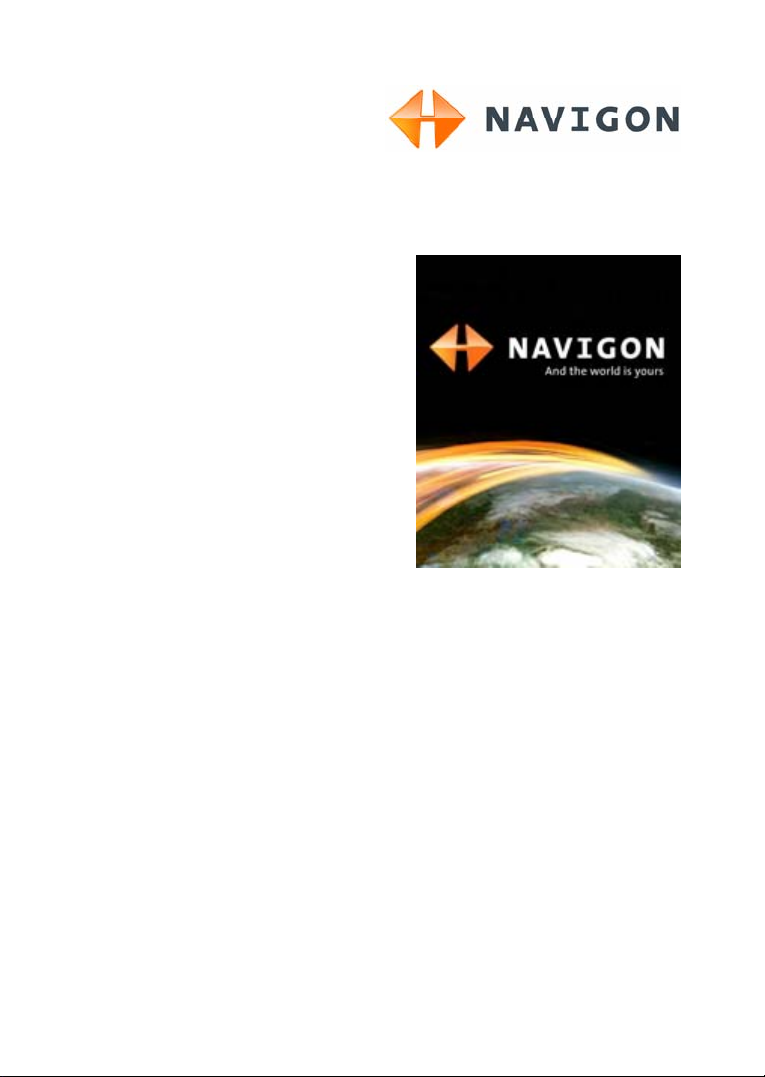
Användarmanual
NAVIGON 2100 | 2110
Svenska
Augusti 2007
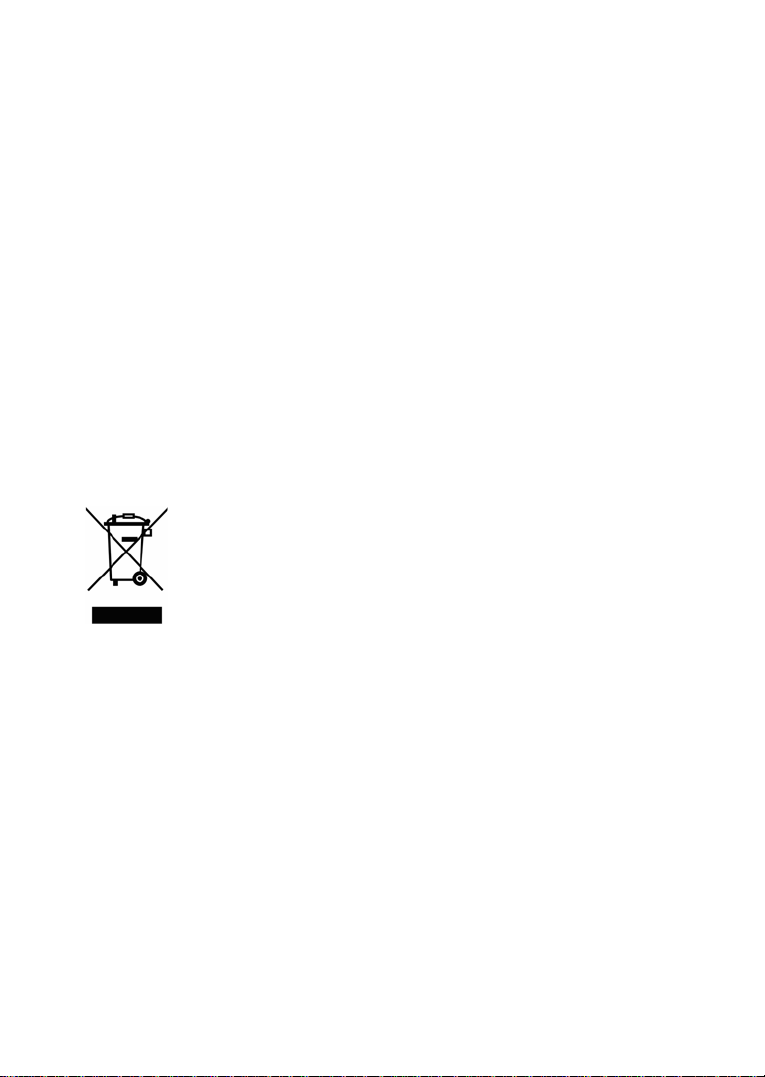
Symbolen med den genomstrukna avfallstunnan på hjul innebär att
produkten skall tillföras separat avfallshantering inom den europeiska
unionen (EU). Detta gäller för själva produkten som för alla markerade
tillbehörsdelar. Denna produkt får inte avfallshanteras via osorterade
hushållssopor.
Tryckfakta
NAVIGON AG
Schottmüllerstraße 20a
D-20251 Hamburg
Informationen i detta dokument kan ändras utan förvarning. Denna användarmanual
eller någon del av den får inte utan skriftligt tillstånd från NAVIGON AG
reproduceras för något ändamål, ej heller överföras i någon form, varken
elektroniskt eller mekaniskt, detta inkluderar kopiering och inspelning. Alla tekniska
uppgifter, ritningar osv. faller under copyrightlagen.
© 2007, NAVIGON AG
Alla rättigheter förbehålles.
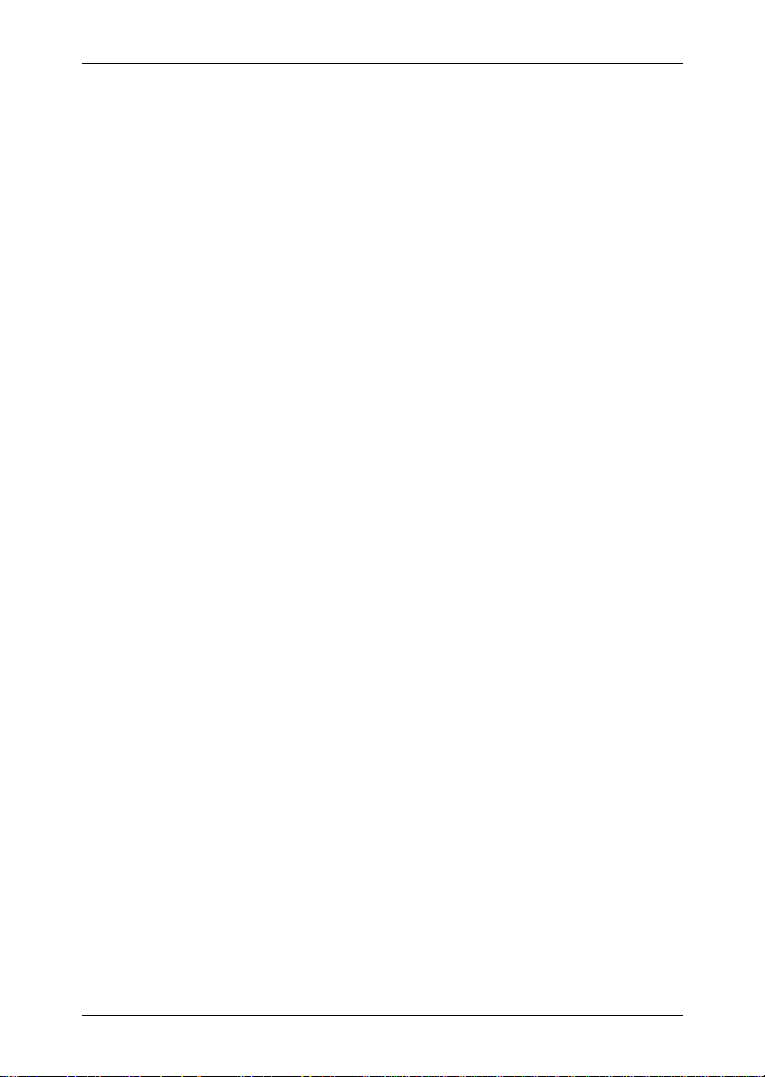
Användarmanual NAVIGON 2100 | 2110
Innehållsförteckning
1 Inledning............................................................................................6
1.1 Om denna manual .................................................................................6
1.1.1 Konventioner............................................................................6
1.1.2 Symboler..................................................................................6
1.2 Juridiska anmärkningar..........................................................................6
1.2.1 Ansvar......................................................................................6
1.2.2 Varumärken .............................................................................6
1.3 Kundtjänst..............................................................................................7
2 Förberedelser....................................................................................9
2.1 Leveransens omfattning ........................................................................9
2.2 Beskrivning NAVIGON 2100 | 2110.....................................................10
2.3 Använda NAVIGON 2100 | 2110.........................................................11
2.3.1 Före första användning..........................................................11
2.3.2 Registrera navigationssystem................................................11
2.3.3 Använda navigationssystemet...............................................12
2.3.4 Sonstiges ...............................................................................13
2.4 Navigation med GPS ...........................................................................14
2.5 Viktiga säkerhetsanvisningar...............................................................14
2.5.1 Säkerhetsanvisningar för navigation......................................14
2.5.2 Säkerhetsanvisningar för navigationsenheten....................... 15
2.5.3 Säkerhetsanvisningar för användning i fordon ......................16
3 Programmets hantering .................................................................16
3.1 Volym...................................................................................................16
3.2 Information...........................................................................................17
3.3 Tangentbord ........................................................................................18
3.4 Listor....................................................................................................19
3.5 Alternativ..............................................................................................19
3.6 Menyer.................................................................................................19
4 Lösenordsskydd.............................................................................19
4.1 Aktivera lösenordsskydd......................................................................20
4.2 Ändra lösenord ....................................................................................20
4.3 Inaktivera lösenordsskydd ...................................................................20
Användarmanual Innehållsförteckning III
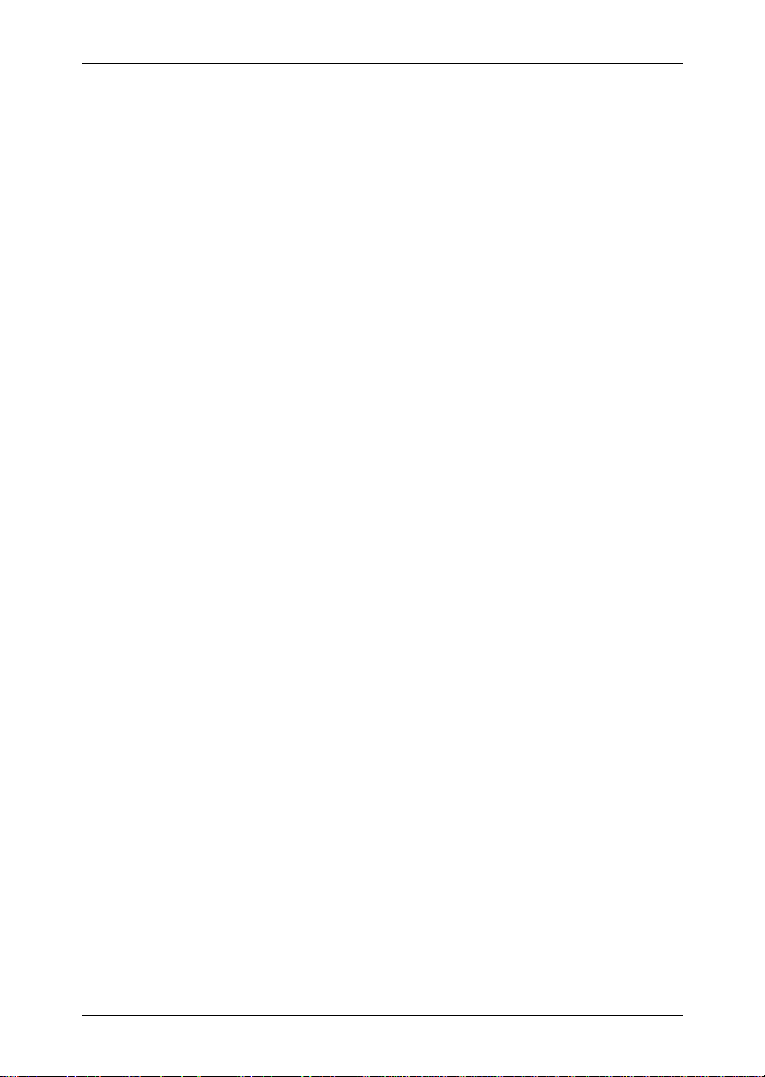
Användarmanual NAVIGON 2100 | 2110
4.4 Starta NAVIGON 2100 | 2110..............................................................20
4.4.1 Har du glömt lösenordet? ......................................................21
5 Navigation .......................................................................................21
5.1 Starta NAVIGON 2100 | 2110..............................................................21
5.1.1 GPS-mottagarens initialisering ..............................................22
5.2 Ange ett nytt resmål.............................................................................22
5.2.1 Ange målland.........................................................................23
5.2.2 Resmålets adress ..................................................................23
5.2.3 POI.........................................................................................24
5.2.4 POI i snabbläge .....................................................................26
5.2.5 Resmålsinfo ...........................................................................26
5.3 Välja ett sparat resmål.........................................................................26
5.3.1 Senaste resmål......................................................................27
5.3.2 Favoriter.................................................................................27
5.4 Navigera hem ......................................................................................27
5.5 Bestämma resmål på kartan................................................................28
5.6 Starta navigation..................................................................................28
6 Organisera resmål ..........................................................................29
6.1 Spara resmål .......................................................................................29
6.2 Ange resmål som hemadress..............................................................30
7 Resvägar med etapper ...................................................................30
7.1 Resvägsplanering................................................................................30
7.1.1 Ange startpunkt......................................................................30
7.1.2 Ange resvägspunkter.............................................................31
7.1.3 Editera resvägspunkter..........................................................31
7.2 Organisera resvägar............................................................................32
7.2.1 Spara resväg .........................................................................32
7.2.2 Ladda resväg .........................................................................32
7.3 Navigation............................................................................................32
7.3.1 Beräkna och visa resväg .......................................................33
7.3.2 Simulera resväg.....................................................................33
7.3.3 Starta navigation....................................................................33
8 Alternativ .........................................................................................34
9 Arbeta med karta.............................................................................36
9.1 Kartmaterial .........................................................................................36
IV Innehållsförteckning Användarmanual

Användarmanual NAVIGON 2100 | 2110
9.2 Karta i Förhandsgranska .....................................................................36
9.3 Karta i Navigation ................................................................................38
9.4 Karta i Sök resmål ...............................................................................40
9.4.1 Arbeta i Sök resmål ...............................................................41
10 Praktiska funktioner ....................................................................... 42
10.1 GPS-status Spara aktuell position .......................................................42
10.2 Vägbeskrivning ....................................................................................42
10.2.1 Spärra vägavsnitt...................................................................43
10.2.2 Häva spärr och använda ursprunglig resväg .........................43
10.3 TMC (Trafikmeddelanden)...................................................................44
10.3.1 Ange trafikmeddelanden........................................................44
10.3.2 TMC-inställningar...................................................................44
10.4 Loggbok ...............................................................................................45
11 Konfigurera NAVIGON 2100 | 2110................................................46
12 Bilaga...............................................................................................48
12.1 Tekniska data ......................................................................................48
12.2 Märkning och serienummer .................................................................49
12.3 Konformitet ..........................................................................................49
13 Index ................................................................................................50
Användarmanual Innehållsförteckning V

Användarmanual NAVIGON 2100 | 2110
1 Inledning
1.1 Om denna manual
1.1.1 Konventioner
Följande textstilar används i denna manual för att uppmärksamma på
vissa textstycken och för att underlätta läsningen:
Fet och kursiv: Egennamn, firma- och produktbeteckningar.
SMÅ
VERSALER: Fönster och dialogrutor.
Fett: Markerar viktiga textavsnitt.
Understruket
1.1.2 Symboler
: Beteckningar för knappfält, inmatningsfält och övriga
element i programmet.
Följande symboler indikerar viktiga textstycken:
Anvisningar och tips för programmets användning
Ytterligare information och förklaringar
Varningsinstruktioner
1.2 Juridiska anmärkningar
1.2.1 Ansvar
Programvaran och manualen kan ändras utan föregående meddelande.
NAVIGON AG kan inte hållas ansvarig för riktigheten i manualen eller
hållas ansvariga för skador som uppstår vid användningen av den.
För att förbättra kvalitén på våra produkter välkomnar vi alla förslag för
förbättringar och rapporter om alla eventuella fel.
1.2.2 Varumärken
Alla varumärken, som nämns i detta dokument är möjligtvis registrerade
av tredje part och lyder under nuvarande lagar samt deras ägare utan
undantag. Alla nämnda produktnamn, handelsnamn eller företagsnamn
- 6 - Inledning
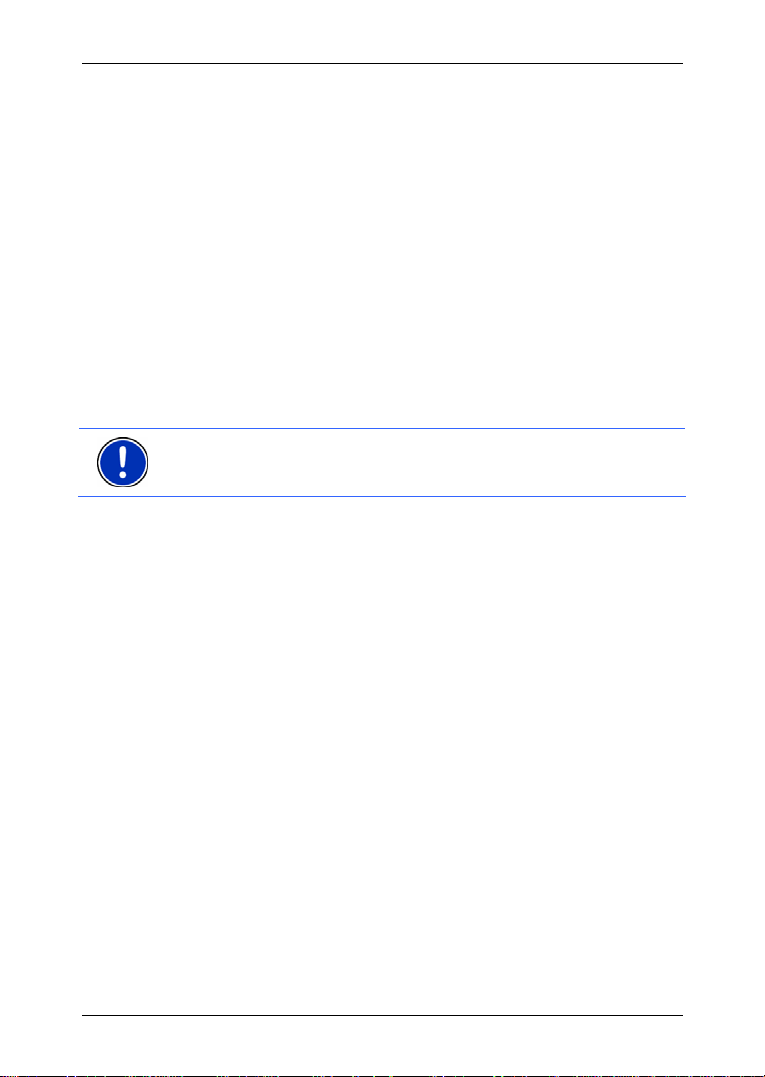
kan vara registrerade varumärken. Varje rättighet som inte uttryckligen
ges är otillåten.
Frånvaron av märkning av registrerade varumärken skall inte uppfattas
som att det aktuella varumärket inte är skyddat.
► Windows och ActiveSync är varumärken som är registrerade av
Microsoft Corporation.
► NAVIGON är ett skyddat varumärke som tillhör NAVIGON AG.
1.3 Kundtjänst
Våra medarbetare kan nås per telefon eller epost i många länder.
Ytterligare information finns på webbplatsen för NAVIGON AG
(
www.navigon.com) under fliken Service & Support.
Telefonsupport-Kundtjänst
Anmärkn: Samtliga angivna kostnader grundar sig på samtal inom det
fasta nätet i vardera land. För samtal med mobiltelefon gäller annan
tarif.
Tyskland
Telefon: 01805-6284466
Öppettider: Måndag till lördag 08.00 till 20.00 CET
Kostnad: 0,14 €/min.
Belgien
Telefon: 0900-70016
Öppettider: Måndag till fredag 08.00 till 20.00 CET
Kostnad: 0,45 €/min. + 0,05 €/samtal
Danmark
Telefon: 70-144839
Öppettider: Måndag till fredag 08.00 till 20.00 CET
Kostnad: Beroende på telefonoperatör
Finland
Telefon: 09-23114600
Öppettider: Måndag till fredag 09.00 till 21.00 (lokal tid)
Kostnad: Beroende på telefonoperatör
Frankrike
Telefon: 0891-650065
Öppettider: Måndag till lördag 08.00 till 20.00 CET
Kostnad: 0,225 €/min.
Användarmanual NAVIGON 2100 | 2110
Inledning - 7 -
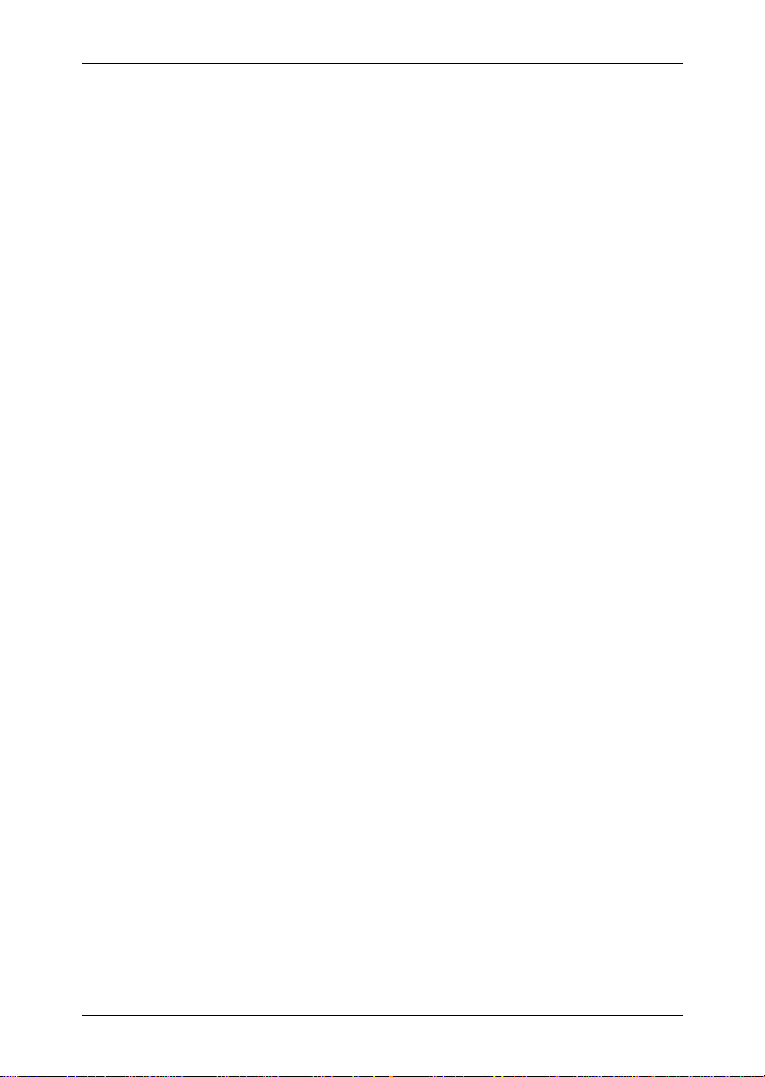
Användarmanual NAVIGON 2100 | 2110
Storbritannien
Telefon: 0871-2880154
Öppettider: Måndag till fredag 07.00 till 19.00 (lokal tid)
Kostnad: 0,10 GBP/min.
Italien
Telefon: 840-320231
Öppettider: Måndag till fredag 08.00 till 20.00 CET
Kostnad: 0,08€/min.
Nederländerna
Telefon: 0900-0400468
Öppettider: Måndag till fredag 08.00 till 20.00 CET
Kostnad: 0,30 €/min. + 0,045 €/samtal
Norge
Telefon: 21547074
Öppettider: Måndag till fredag 08.00 till 20.00 CET
Kostnad: Beroende på telefonoperatör
Österrike
Telefon: 0820-240437
Öppettider: Måndag till fredag 08.00 till 20.00 CET
Kostnad: 0,145 €/min.
Polen
Telefon: 022-3981350
Öppettider: Måndag till fredag 08.00 till 20.00 CET
Kostnad: Beroende på telefonoperatör
Portugal
Telefon: 808-780051
Öppettider: Måndag till fredag 08.00 till 20.00 CET
Kostnad: Beroende på telefonoperatör
Sverige
Telefon: 085-2054918
Öppettider: Måndag till fredag 08.00 till 20.00 CET
Kostnad: Beroende på telefonoperatör
- 8 - Inledning
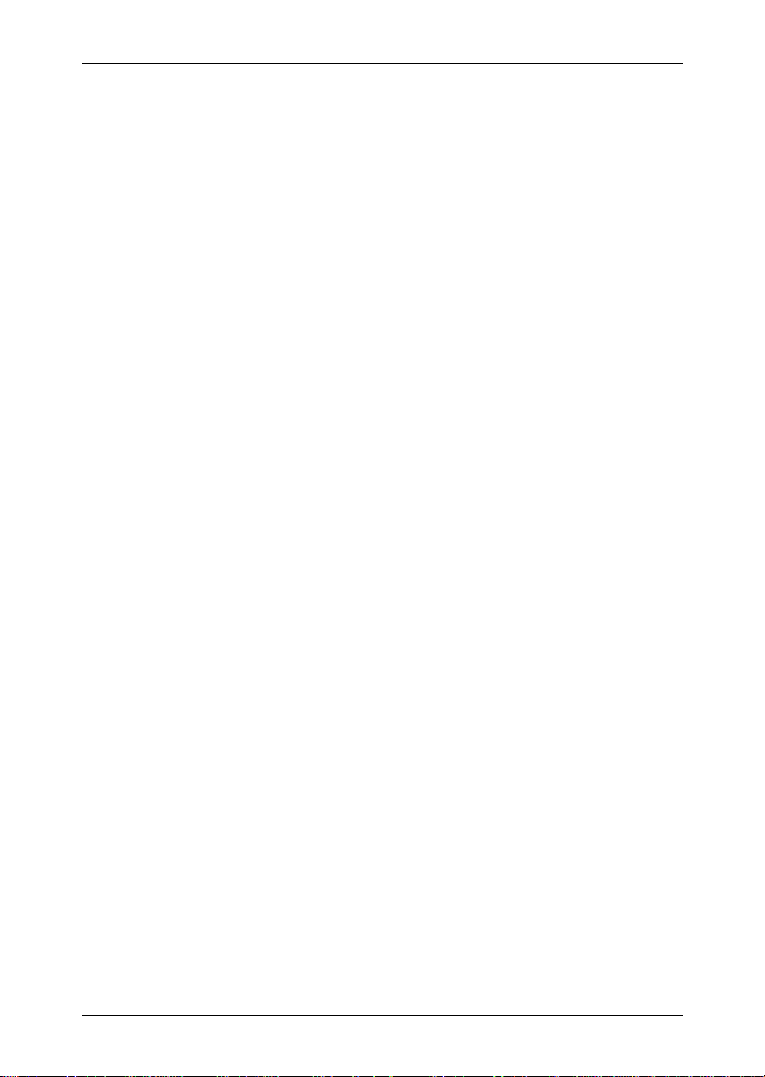
Användarmanual NAVIGON 2100 | 2110
Schweiz
Telefon: 0848-662544
Öppettider: Måndag till fredag 08.00 till 20.00 CET
Kostnad: 08.00 - 17.00: 0,11 CHF/min.
Spanien
Telefon: 902-882333
Öppettider: Måndag till fredag 08.00 till 20.00 CET
Kostnad: 0,0966 €/min.
Övriga länder
Telefon: +49-221-2888-999
Öppettider: Måndag till fredag 08.00 till 20.00 CET
Kostnad: Beroende på telefonoperatör
17.00 - 22.00: 0,09 CHF/min.
22.00 - 08.00: 0,06 CHF/min.
Support per E-post
Danska: support.dk@navigon.com
Tyska:
Engelska:
Finska:
Franska:
Italienska:
Holländska:
Norska:
Svenska:
Spanska:
Polska:
Tjeckiska:
Slovakiska:
Ungerska:
support.de@navigon.com
support.uk@navigon.com
support.fin@navigon.com
support.fr@navigon.com
support.it@navigon.com
support.nl@navigon.com
support.no@navigon.com
support.se@navigon.com
support.es@navigon.com
support.pl@navigon.com
support.cz@navigon.com
support.sk@navigon.com
support.hu@navigon.com (endast på engelska)
2 Förberedelser
2.1 Leveransens omfattning
Kontrollera att leveransen är komplett. Om leveransen inte är komplett
skall detta meddelas oss inom 14 dagar efter köpet. Leveransen
omfattar:
► Navigationsenhet NAVIGON 2100 | 2110
► Fordonshållare
Förberedelser - 9 -
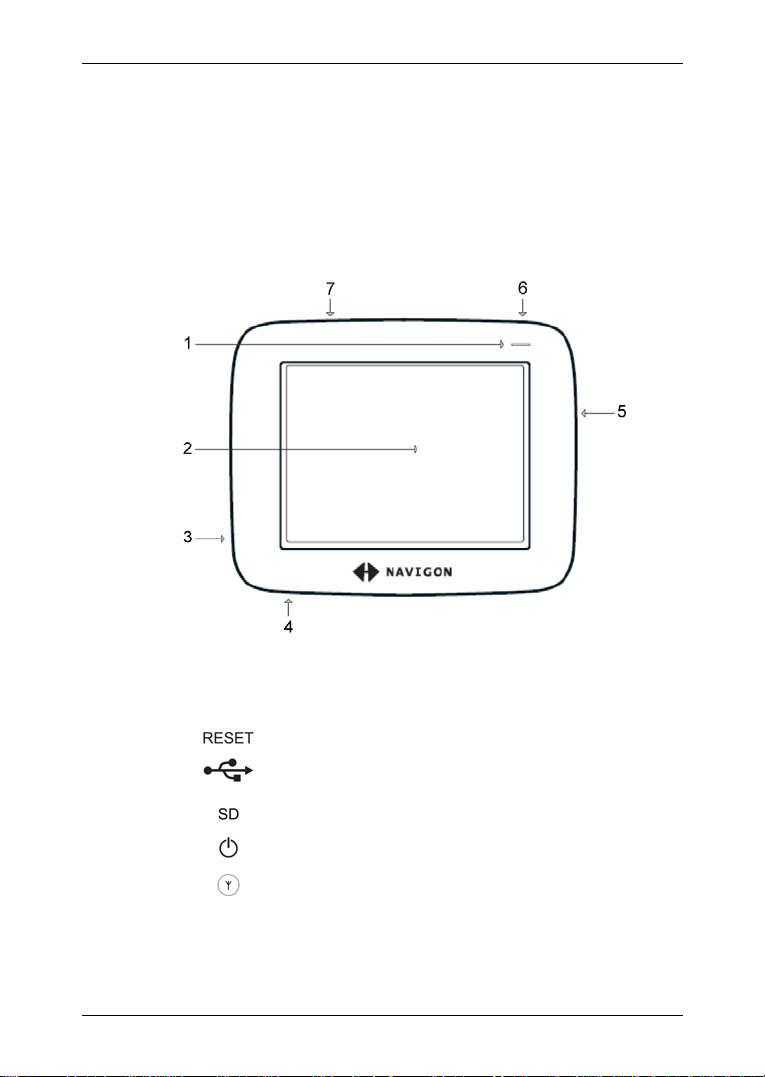
Användarmanual NAVIGON 2100 | 2110
► Fordonsladdarkabel (12V-nätdel för cigarettändaruttag) med
integrerad TMC-antenn
► SD-kort med program och navigationskartor
► Installationsinstruktion
► CD med manualer (PDF)
2.2 Beskrivning NAVIGON 2100 | 2110
1
2
3
4
5
6
7
- 10 - Förberedelser
Lysdiod
Pekskärm
Reset
Mini-USB-uttag för USB-uttag för fordonsladdarkabel
Fack för SD-minneskort
On/Off/Standby
: Ansluning för extern GPS-antenn
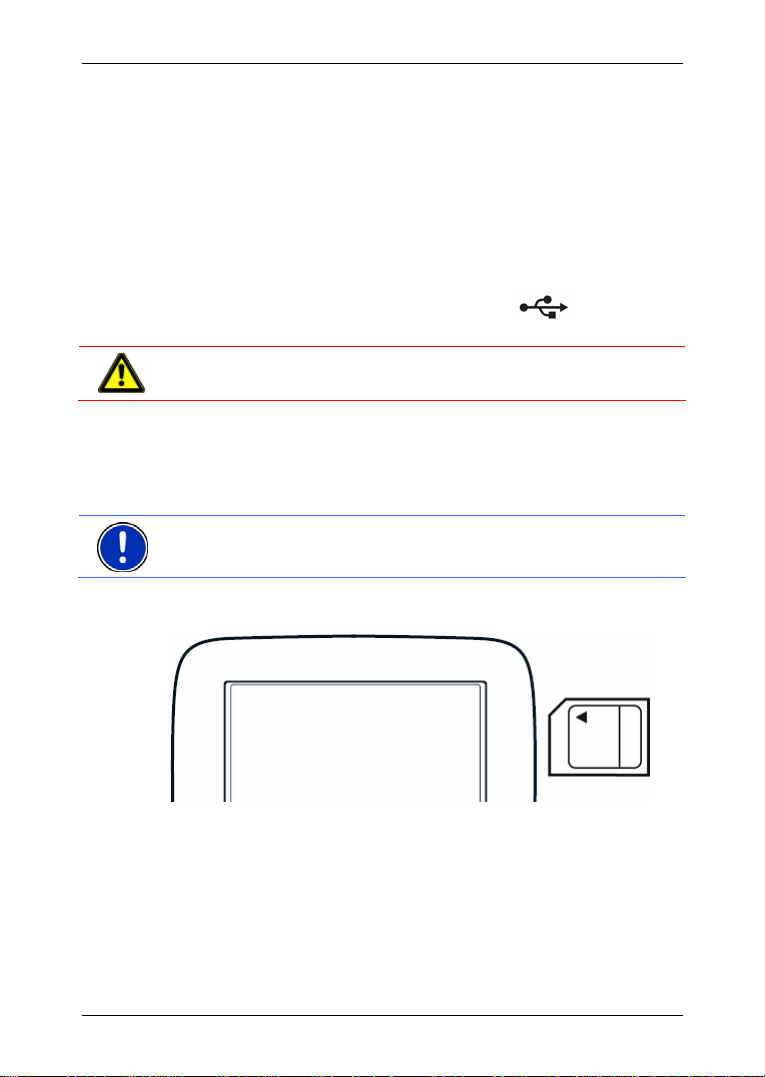
Användarmanual NAVIGON 2100 | 2110
2.3 Använda NAVIGON 2100 | 2110
2.3.1 Före första användning Ladda batteri
Leveransen av NAVIGON 2100 | 2110 innehåller en fordonsladdarkabel
med vilken navigationsenheten kan anslutas till ström via
cigarettändaruttaget i fordonet.
Anslut fordonsladdarkabeln till mini-USB-uttaget
av NAVIGON 2100 | 2110.
OBS! Fordonsladdarkabeln får endast anslutas till cigarettändaruttaget
om detta har 12V spänning.
► Anslut fordonsladdarkabeln till navigationsenheten och
cigarettändaruttag i bilen
Lysdioden på NAVIGON 2100 | 2110 lyser orange under pågående
laddning.
Lysdioden lyser grön när NAVIGON 2100 | 2110 är komplett laddad.
Anmärkn: Laddningstiden är ca. 2-3 timmar om batteriet är helt tomt.
Användningstiden för ett komplett laddat batteri är ca. 3 timmar.
Använda minneskort
► Lägg in det medlevererade minneskortet i kortläsaren (se bilden).
Tryck in kortet till det hakar i.
2.3.2 Registrera navigationssystem
Vi rekommenderar att du registrerar ditt navigationssystem
NAVIGON 2100 | 2110 på webbplatsen för NAVIGON AG. En
registrering erbjuder följande fördelar:
► Du kan välja att få information om nya produkter.
på undersidan
Förberedelser - 11 -
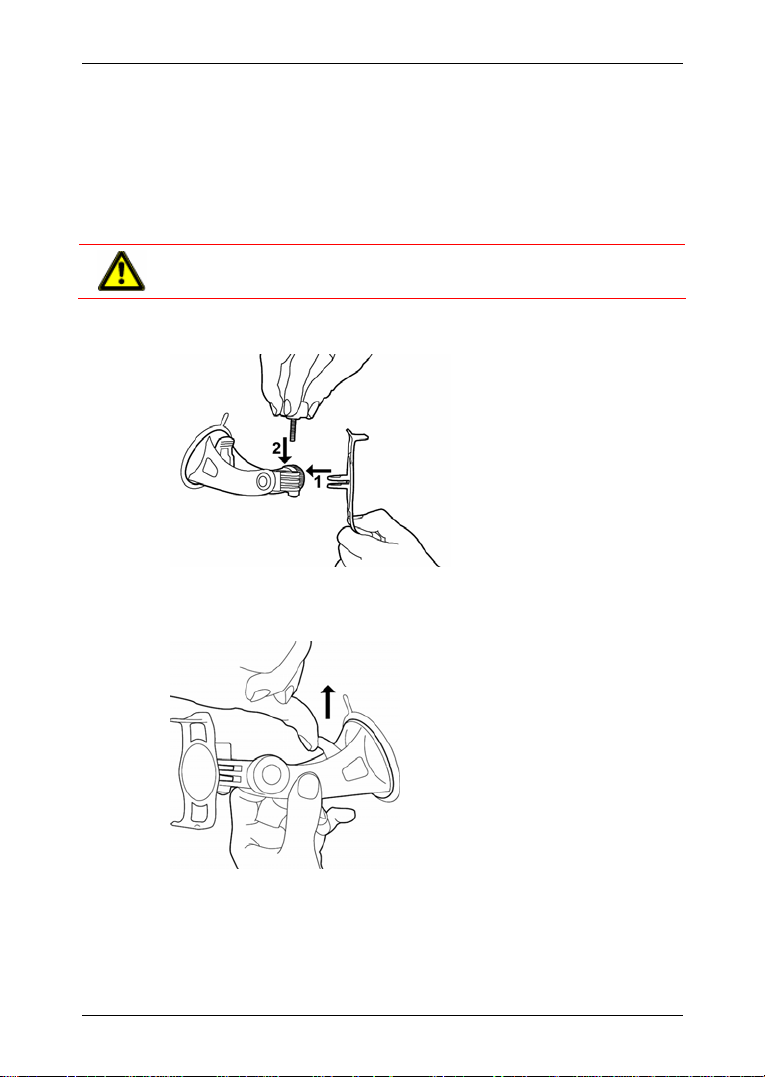
Användarmanual NAVIGON 2100 | 2110
► Du kan ladda hem uppdateringsprogrammet NAVIGON fresh för att
hålla ditt navigationssystem uppdaterat med senaste version.
► Du kan köpa mjukvara, t.ex. navigationskartor för andra länder och
installera dessa med NAVIGON fresh på ditt navigationssystem.
2.3.3 Använda navigationssystemet
OBS! Beakta absolut säkerhetsanvisningarna i kapitel
säkerhetsanvisningar, sid.
14.
Sätta ihop hållare
► Sätt ihop hållaren som bilden visar. Du behöver inga verktyg.
Fästa hållare
Viktiga
1. Rengör vindrutan på det ställe där du vill fästa hållaren. Ytan skall
vara torr och fettfri.
2. Sätt fast hållaren i vindrutan med hjälp av sugkoppen.
3. Tryck ner spaken på sugkoppen mot vindrutan.
- 12 - Förberedelser
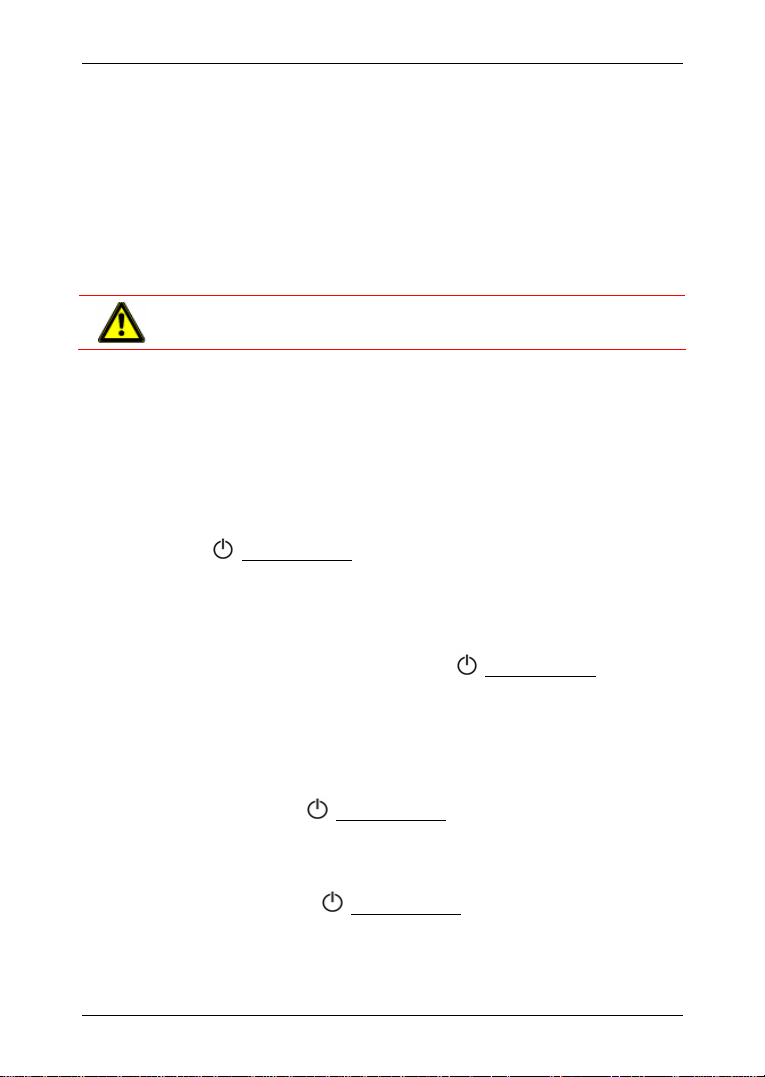
Fästa navigationsenheten i hållaren
► Sätt in navigationsenheten i fordonshållaren genom att trycka in
den undre delen och sedan skjuta enheten bakåt till klämhållaren
griper.
Strömförsörjning navigationsenhet
► Anslut fordonsladdarkabeln till navigationsenheten och
cigarettändaruttaget i bilen
OBS! Fordonsladdarkabeln får endast anslutas till cigarettändaruttaget
om detta har 12V spänning.
TMC-antenn
NAVIGON 2100 | 2110 har en integrerad TMC-mottagare. TMCantennen är integrerad i fordonsladdarkabeln. Det behövs alltså ingen
extra TMC-antenn.
Starta navigationsenheten
Tryck (On/Off/Standby) tills displayen visas.
2.3.4 Sonstiges Ta ut minneskort
Användarmanual NAVIGON 2100 | 2110
1. Stäng av navigationsenheten. Tryck (On/Off/Standby) i minst
6 sekunder.
2. Tryck lätt på minneskortet tills spärren lossar.
Stänga av navigationsenheten
Du kan stänga av navigationsenheten på två olika sätt.
► Viloläge: Tryck (On/Off/Standby) kort.
Enheten förbrukar mycket lite ström i detta läge. När du startar
nästa gång visas displayen på samma sätt som när du stängde av
enheten.
► Stänga av: Tryck (On/Off/Standby) i minst 6 sekunder.
Enheten förbrukar mycket lite ström i detta läge. Nästa gång du
startar visas följande meddelande:
Förberedelser - 13 -
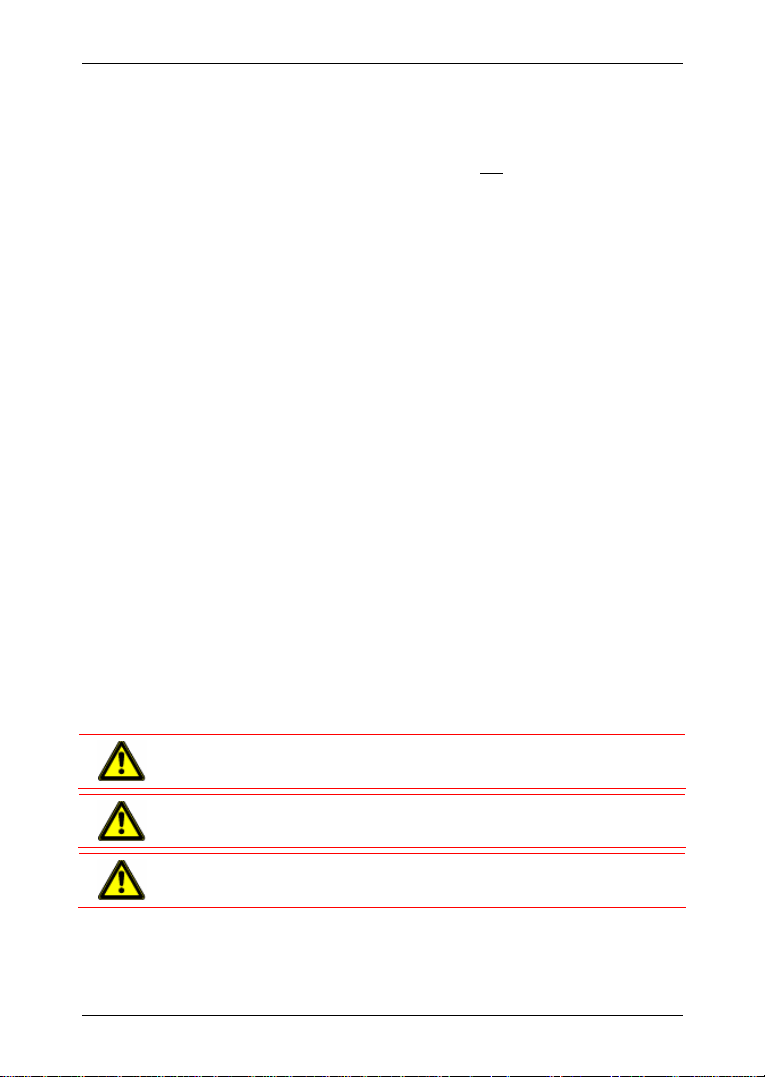
Användarmanual NAVIGON 2100 | 2110
"Observera att trafikreglerna alltid gäller före informationen från
navigationssystemet. Betjäna inte systemet under pågående färd."
H
UVUDMENYN öppnas när du trycker på OK.
2.4 Navigation med GPS
GPS bygger på totalt 24 satelliter som kretsar runt jorden och skickar ut
signaler. GPS-mottagaren tar emot signalerna och beräknar avståndet
till de olika satelliter med positions- och tidsskillnader och kan därmed
ange den aktuella positionen med geografiska koordinater.
Minst tre satelliter är nödvändiga för att göra en exakt
positionsbestämning. Med information från fyra satelliter eller fler kan
man även räkna ut höjden över havet. Felmarginalen för
positionsbestämningen är 3 meter.
Denna position kan användas av navigationssystemet som
utgångspunkt för en resväg när har bestämt din position.
Kartmaterialet i din navigationsenhet innehåller geografiska koordinater
för samtliga digitalt registrerade POI:s, gator och orter.
Navigationsenheten kan därmed beräkna en resväg från en
utgångspunkt till en målpunkt.
Den aktuella positionens beräkning och visning på kartan uppdateras
en gång i sekunden. Du kan därmed följa på kartan var du befinner dig.
2.5 Viktiga säkerhetsanvisningar
Läs igenom följande säkerhetsanvisningar och varningar noga innan du
börjar använda ditt navigationssystem. Anvisningar och varningar
gagnar din säkerhet.
2.5.1 Säkerhetsanvisningar för navigation
Användandet av navigationssystemet sker på egen risk.
OBS! Navigationssystemet bör inte konfigureras under pågående
körning för att skydda dig och andra trafikanter för olyckor.
OBS! Du bör inte titta på displayen förutom när trafiksituationen är helt
säker!
OBS! Vägen och trafiksignalerna är mycket viktigare än instruktioner
från navigationssystemet.
- 14 - Förberedelser
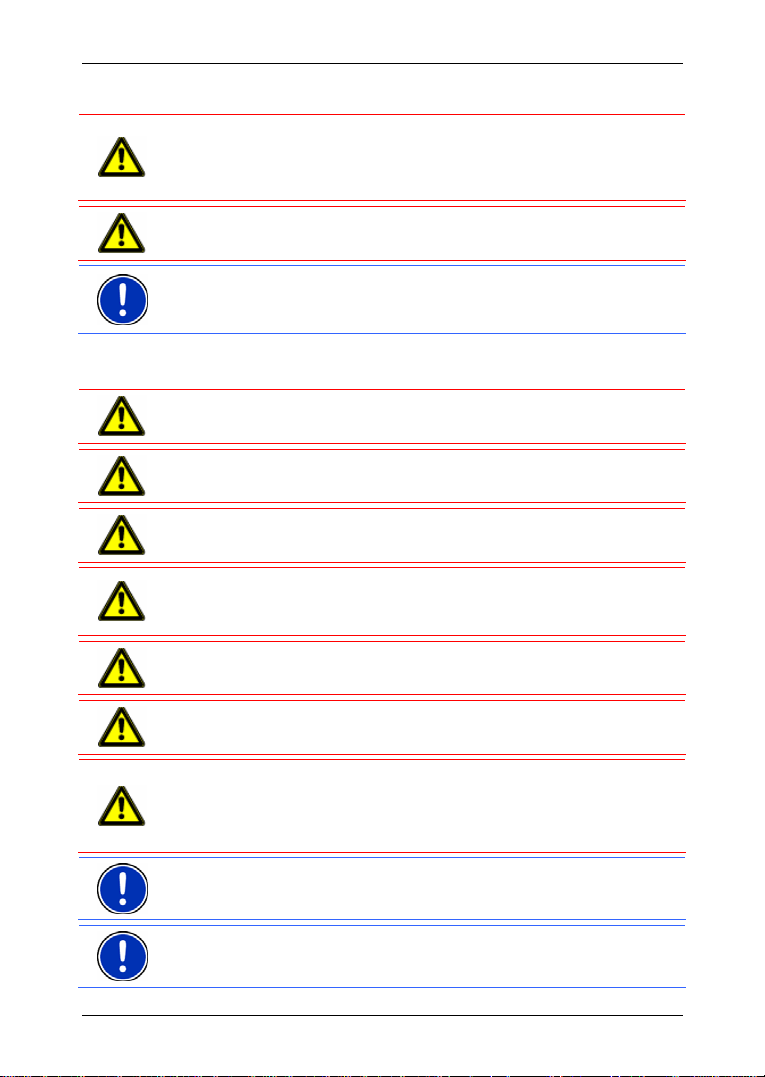
Användarmanual NAVIGON 2100 | 2110
OBS! Du skall inte följa instruktionerna från navigationssystemet annat
än när trafiken och trafikreglerna så tillåter. Navigationssystemet
kommer att guida dig till ditt resmål även när du har lämnat den
planerade resvägen.
OBS! Kontrollera att hållaren sitter stadigt och korrekt innan du kör
iväg.
Anmärkn: Kartan och pilarna underlättar snabb orientering om du inte
skulle ha uppfattat köranvisningarna och inte vet vad du skall göra i
nästa korsning.
2.5.2 Säkerhetsanvisningar för navigationsenheten
OBS! Skydda enheten för väta. Enheten är inte vattentät och inte
stänkvattenskyddad.
OBS! Förlägg inte kablar direkt i närheten av säkerhetsrelevanta
enheter eller försörjningskablar.
OBS! Kontrollera samtliga säkerhetsrelevanta anordningar i fordonet
efter avslutad installation.
OBS! Dra ut strömkontakten ur navigationsenheten när fordonet står
stilla. Navigationsenheten förbrukar ström även i standbylåge och kan
på detta sätt ladda ur bilbatteriet.
OBS! Öppna aldrig inte navigationsenhetens hölje.
OBS! Utsätt inte navigationsenheten för hög värme eller kyla. Enheten
kan skadas eller förlora sina funktioner.
OBS! Använd endast den medleverade laddaren eller en av tillverkaren
godkänd laddare för denna navigationsenhet.
Anslut laddaren till lämplig strömkälla. Nödvändig spänning finns
angiven på laddaren och/eller förpackningen.
Anmärkn: Knäck inte kabeln och se till att den inte skadas mot vassa
kanter.
Anmärkn: Använd endast en fuktig duk för att rengöra
navigationsenheten.
Förberedelser - 15 -

Användarmanual NAVIGON 2100 | 2110
Anmärkn: Dra inte i kabeln när du drar ut den, ta tag i kontakten.
Annars kan kabeln skadas.
Anmärkn: Gör en säkerhetskopia av uppgifterna på det medlevererade
minneskortet.
Anmärkn: Minneskortet måste ligga kvar i enheten när
navigationssystemet används.
Anmärkn: Använd endast SD- eller MMC-minneskort. Se till att
minneskortens kontakter inte skadas eller är smutsiga.
2.5.3 Säkerhetsanvisningar för användning i fordon
OBS! Fäst hållaren och på sådant sätt att förarens sikt inte påverkas.
OBS! Montera inte hållaren inom krockkuddens verkningsområde.
OBS! Kontrollera även att hållarens montering inte utgör fara vid ev.
förekommande olycka.
OBS! Förlägg inte kablar direkt i närheten av säkerhetsrelevanta
enheter eller försörjningskablar.
OBS! Kontrollera samtliga säkerhetsrelevanta anordningar i fordonet
efter avslutad installation.
OBS! Fordonsladdarkabeln får endast anslutas till cigarettändaruttaget
om detta har 12V spänning.
3 Programmets hantering
3.1 Volym
Volymen för köranvisningarna i kan även ställas in under pågående
navigation.
Du har startat en navigation. Kartan är öppen i Navigation eller i Sök
resmål.
- 16 - Programmets hantering

Användarmanual NAVIGON 2100 | 2110
1. Klicka på Volym.
Volymindikeringen öppnas. Den innehåller tre knappar för att
anpassa volymen:
Höj, Sänk, Volym av/på.
2. Klicka på
Volym igen.
Volymindikeringen stängs.
3.2 Information
I displayens övre kant visas olika informationsikoner.
GPS
GPS anger GPS-mottagningens följande status:
GPS saknas: Inbyggd GPS-mottagare är inte redo. Kontakta
kundservice om problemet inte kan åtgärdas.
Signal saknas: Mottagaren måste ta emot signaler från minst tre
satelliter. Positionen kan inte beräknas.
GPS redo: GPS-mottagaren tar emot signaler från minst tre satelliter.
Positionen kan beräknas.
Ytterligare information finns i kapitel GPS-status på sid
Ström
Ström anger det inbyggda batteriets följande status:
Enheten får ström från en extern strömkälla. Batteriet laddas.
Enheten får ström från det interna batteriet. Batteriets laddning är
tillräcklig.
Enheten får ström från det interna batteriet. Batteriets laddning är svag.
42.
Riktning
Riktning visar i vilken riktning du just färdas. Följande väderstreck visas:
N, NO, O, SO, S, SV, V, NV.
Programmets hantering - 17 -

Användarmanual NAVIGON 2100 | 2110
TMC (Trafikmeddelanden)
En integrerad TMC-mottagare i NAVIGON 2100 | 2110 förser
navigationssystemet med aktuell trafikinformation. Resvägen kan
ändras dynamiskt för att t.ex. köra förbi en köbildning.
Anmärkn: Denna funktion är endast aktiv om trafikmeddelanden anges
via TMC i det land där du befinner dig. Detta är inte fallet i alla länder.
TMC anger TMC-mottagarens följande status:
Symbol saknas: TMC-mottagaren är inte ansluten eller den anslutna
resp. integrerade TMC-mottagaren är inte redo.
Söker station: TMC-mottagaren är redo men hittar ingen station som
sänder TMC-signaler.
TMC redo: Trafikmeddelanden kan tas emot.
Ytterligare information finns i kapitel TMC (Trafikmeddelanden) på
sid.
44.
3.3 Tangentbord
Ett tangentbord visas när text måste anges.
Du kan använda fingrarna för att ange uppgifter på tangentbordet. Du
kan bara ange stora bokstäver.
Du behöver inte ange specialtecken eller omljud för en ort eller en gata.
Navigationssystemet sätter in dessa tecken automatiskt. Du söker
staden Würzburg, ange WURZBURG utan prickar. Specialtecken kan
vara användbara när du skall döpa ett resmål eller en resväg.
Specialknappar
Infoga blanksteg.
Radera ett tecken före markören.
Öppna sifferfältet.
Öppna bokstavsfältet.
Öppnar specialteckenfältet. Bokstavstangentbordet visas
automatiskt när du angivit ett specialtecken.
- 18 - Programmets hantering

3.4 Listor
Ofta visas listor där du kan välja en post. T.ex. när du anger en ort.
När du anger de första bokstäverna, visas en lista över alla orter med
dessa bokstäver.
När du anger de efterkommande, visas en lista över alla orter med
dessa bokstäver.
Anger du flera bokstäver, anpassas listan därefter. Listan innehåller
alltid poster med de angivna bokstäverna i början eller i namnet. Ju
flera tecken du anger, desto kortare blir listan.
Användarmanual NAVIGON 2100 | 2110
Du kan bläddra i listan med
Upp och Ned.
Om du vill godkänna en post i listan, behöver du bara klicka på den.
Listan stängs när du godkänt posten.
3.5 Alternativ
I vissa fönster finns alternativ med vilka du kan öppna ytterligare
funktioner.
Ytterligare information finns i
Alternativ på sid. 34.
3.6 Menyer
Vissa knappfält innehåller en meny som öppnas om den aktiveras.
Klicka på en menypunkt för att aktivera funktionen.
Klicka på den knapp du använde för att öppna menyn om du vill stänga
menyn utan att aktivera en funktion.
4 Lösenordsskydd
Navigationsenheten kan skyddas mot obehöriga med hjälp av ett
lösenord.
Anmärkn: Lösenordsskyddet är endast aktivt om navigationsenheten
har stängts av helt, dvs genom att trycka på
6 sekunder.
(On/Off/Standby) i minst
Lösenordsskydd - 19 -

Användarmanual NAVIGON 2100 | 2110
4.1 Aktivera lösenordsskydd
1. Klicka på Alternativ > Inställningar > Alternativ > Lösenordsskydd i
H
UVUDMENYN.
N
YTT LÖSENORD öppnas.
2. Ange ett lösenord i Nytt lösenord
.
3. Ange lösenordet igen i Bekräfta nytt lösenord
4. Klicka på Aktivera
.
Anmärkn: Lösenordet måste vara exakt 4 siffror.
4.2 Ändra lösenord
1. Klicka på Alternativ > Inställningar > Alternativ > Lösenordsskydd i
H
UVUDMENYN.
ÖSENORDSSKYDD öppnas.
L
2. Ange det befintliga lösenordet i Lösenord
3. Klicka på Ändra lösenord
YTT LÖSENORD öppnas.
N
4. Ange ett lösenord i Nytt lösenord
5. Ange lösenordet igen i Bekräfta nytt lösenord
6. Klicka på Aktivera
.
.
.
.
.
.
Anmärkn: Det nya lösenordet måste vara exakt 4 siffror.
4.3 Inaktivera lösenordsskydd
1. Klicka på Alternativ > Inställningar > Alternativ > Lösenordsskydd i
UVUDMENYN.
H
L
ÖSENORDSSKYDD öppnas.
2. Klicka på Alternativ
3. Ange det befintliga lösenordet i Lösenord
4. Klicka på Inaktivera
> Inaktivera lösenordsskydd.
.
.
4.4 Starta NAVIGON 2100 | 2110
1. Tryck (On/Off/Standby).
ÖSENORDSSKYDD öppnas om lösenordsskyddet är aktiverat.
L
- 20 - Lösenordsskydd

2. Ange lösenordet.
3. Klicka på OK
.
4.4.1 Har du glömt lösenordet?
Gör enligt följande om du glömt ditt lösenord.
1. Klicka på Info
.
2. Följ instruktionerna i displayen.
5 Navigation
Användandet av navigationssystemet sker på egen risk.
OBS! Beakta absolut säkerhetsanvisningarna i Viktiga
säkerhetsanvisningar på sid.
Störd GPS-mottagning
Navigationen stoppas om GPS-mottagningen är störd.
Navigationsprogrammet är öppet.
Navigationssystemet känner av om du ändrat din aktuella position när
GPS-signalerna tas emot igen. Du kan lugnt fortsätta att navigera.
Ankommen till resmålet
Ett meddelande hörs när du uppnått angivet resmål.
Kartan visar endast din aktuella position (orange triangel).
14.
Användarmanual NAVIGON 2100 | 2110
5.1 Starta NAVIGON 2100 | 2110
1. Starta din navigationsenhet.
L
ÖSENORDSSKYDD öppnas om lösenordsskyddet är aktiverat.
2. Ange lösenordet.
3. Klicka på OK
Följande meddelande visas när programmet startar om
navigationsenheten stängts av helt, dvs man har tryckt på
(On/Off/Standby
"Observera att trafikreglerna alltid gäller före informationen från
navigationssystemet. Betjäna inte systemet under pågående färd."
► Tryck OK när du har läst och förstått hela texten.
► Tryck Avbryt om du inte accepterar varningen,
navigationsprogrammet avslutas.
Navigation - 21 -
.
) i minst 6 sekunder:

Användarmanual NAVIGON 2100 | 2110
HUVUDMENY öppnas. Du kan nå navigationsprogrammets samtliga
funktioner från H
UVUDMENY.
5.1.1 GPS-mottagarens initialisering
Anmärkn:: GPS-mottagarens initialisering kan behöva upp till 20
minuter första gången den görs.
Nästa gång navigationsenheten startas börjar GPS-mottagningen inom
en minut.
Om navigationsenheten inte varit påslagen i över en vecka, kan nästa
initialisering behöva upp till 10 minuter.
GPS-mottagarens initialisering börjar omedelbart när
navigationsenheten startas.
visas i displayens övre högra hörn. Ikonen växlar till GPS
GPS
redo när mottagaren tar emot signaler från minst 3 satelliter.
Anmärkn: Om GPS visar GPS redo redan efter kortare tid än 20
minuter, låt navigationsenheten vara i minst 15 minuter för att
säkerställa mottagarens säkra användning.
OBS! Dra ur navigationsenhetens strömförsörjning om den är ansluten
till cigarettändaruttaget om fordonet skall ställas av för längre tid.
GPS-mottagaren drar ström hela tiden och kan ladda ur
fordonsbatteriet.
Öppna Huvudmeny
HUVUDMENYN öppnas när navigationsprogrammet startas.
Klicka på
(Tillbaka) om ett annat programfönster är öppet.
Programmet återgår till föregående fönster.
Klicka på
(Tillbaka) tills HUVUDMENY öppnas.
5.2 Ange ett nytt resmål
Nytt resmål betyder för NAVIGON 2100 | 2110 alla resmål som du ännu
inte navigerat till eller som du inte sparat.
Du kan ange en adress, välja en POI eller välja ett resmål i snabbläge.
L
ÄNDER PÅ KARTAN öppnas när du anger ett resmål första gången.
Klicka på det land där resmålet ligger.
- 22 - Navigation

5.2.1 Ange målland
Land visar i det övre inmatningsfältets högra hörn över ADRESS, POI PÅ
ANNAN O RT
där resmålen visas.
Gör enligt följande om ditt resmål ligger i ett annat land:
1. Klicka på Land
2. Klicka på det land där resmålet ligger.
Anmärkn: Man kan endast välja ett land vars uppgifter finns på aktuell
karta.
och POI I HELA LANDET. Den visar förkortningen för det land
.
L
ÄNDER PÅ KARTAN öppnas.
Listan L
ÄNDER PÅ KARTAN stängs.
Landsförkortningen visas på ikonen.
5.2.2 Resmålets adress
1. Klicka på > Nytt resmål > Ange adress i HUVUDMENYN.
Om du vill ange en adress i USA eller Kanada (och har valt
motsvarande karta) öppnas menyn I
1a Välj om du vill ange gata först och sedan orten (Gata först) eller
orten först och sedan gatan (Stad först
Användarmanual NAVIGON 2100 | 2110
NMATNINGSFÖLJD.
).
Anmärkn: Följande beskrivning utgår från att alternativet Stad först
aktiverat för adressinmatningen.
ADRESS öppnas.
är
2. Ange resmålets namn eller postnummer.
3. Ange gatans namn. Du kan även ange namnet på en populär plats,
t.ex. Olympiastadion eller Eiffeltornet.
4. Ange husnumret. Låt fältet vara tomt om du inte vet husnumret eller
om du angivit en populär plats i föregående steg.
Om du inte vet husnumret men namnet på en tvärgata, klicka på
Tvärgata
och ange tvärgatans namn. Navigationssystemet beräknar
en resväg till korsningen mellan de båda angivna gatorna.
Anmärkn: Du behöver inte ange alla uppgifterna i adressen.
Om du anger en stad, beräknar navigationssystemet en resväg till
stadens geografiska centrum.
Om du bara anger en stad och gata utan husnummer eller tvärgata,
beräknar navigationssystemet en resväg till mitten av angiven gata.
5. Klicka på Starta navigation.
Navigation - 23 -

Användarmanual NAVIGON 2100 | 2110
Kartan öppnas i Förhandsgranska.
Anmärkn: Ytterligare information finns i kapitel
28. Läs detta avsnitt.
sid.
5.2.3 POI
Intressanta platser s.k POI (Point Of Interest) är adresser, sorterade
efter vissa kriterier.
POIs är t.ex. flygplatser, färjehamnar, restauranger, hotell,
bensinstationer, offentliga byggnader, läkare, sjukhus, inköpscentra
osv.
POIs kan visas med en symbol på kartan. Klicka på Alternativ
Inställningar
skall visas på kartan.
POI i närheten
POIs i närheten är POIs som ligger inom en viss radie från din aktuella
position. Du kan t.ex. lätt hitta nästa bensinstation, var du än befinner
dig.
Anmärkn: GPS-mottagningen måste kunna beräkna din aktuella
position.
Ytterligare information finns i kapitel GPS-status på sid.
Anmärkn:: I snabbläge finns tre kategorier POIs i närheten med vilka
du kan söka snabbare utan att behöva ange flera uppgifter. Ytterligare
information finns i kapitel
1. Klicka på Nytt resmål > Sök POI > i närheten i HUVUDMENYN.
POI
I NÄRHETEN öppnas.
2. Ange kategorin där den POI finns som du söker.
Underkategori
kategori.
3. Ange underkategorin där den POI finns som du söker.
Resmålets namn
visas, sorterat efter avstånd.
4. Klicka på resmålets namn.
5. Klicka på Starta navigation
Kartan öppnas i Förhandsgranska.
Starta navigation på
>
> POI i HUVUDMENYN för att ställa in vilken kategori som
(GPS redo) visar om GPS-mottagningen är tillräcklig.
42.
POI i snabbläge på sid. 26.
öppnas om det finns underkategorier för vald
öppnas. Närmast liggande POI i angiven kategori
.
- 24 - Navigation

Användarmanual NAVIGON 2100 | 2110
Ytterligare information finns i kapitel
detta avsnitt.
Starta navigation på sid. 28. Läs
POI i hela landet
POIs i hela landet är flygplatser, sevärdigheter och nationella
minnesmärken, större hamnar osv. Du kan t.ex. hitta berömda
sevärdigheter även om du inte vet i vilken ort de ligger.
1. Klicka på Nytt resmål
POI
I HELA LANDET öppnas.
> Sök POI > i hela landet i HUVUDMENYN.
2. Ange kategorin där den POI finns som du söker.
Resmålets namn
öppnas. Närmast liggande POI i angiven kategori
visas, alfabetiskt sorterat.
3. Klicka på resmålets namn.
4. Klicka på Starta navigation
.
Kartan öppnas i Förhandsgranska.
Ytterligare information finns i kapitel
detta avsnitt.
Starta navigation på sid. 28. Läs
POI på annan ort
POIs på annan ort kan vara mycket bekvämt när du befinner dig i en
främmande stad.
1. Klicka på Nytt resmål
POI
PÅ ANNAN ORT öppnas.
2. Ange resmålets namn eller postnummer.
3. Ange kategorin där den POI finns som du söker.
Underkategori
kategori.
4. Ange underkategorin där den POI finns som du söker.
Resmålets namn
visas, alfabetiskt sorterat.
5. Klicka på resmålets namn.
6. Klicka på Starta navigation
Kartan öppnas i Förhandsgranska.
> Sök POI > på annan ort i HUVUDMENYN.
öppnas om det finns underkategorier för vald
öppnas. Närmast liggande POI i angiven kategori
.
Ytterligare information finns i kapitel
detta avsnitt.
Navigation - 25 -
Starta navigation på sid. 28. Läs

Användarmanual NAVIGON 2100 | 2110
5.2.4 POI i snabbläge
I snabbläge finns tre kategorier POI. Punkterna i en av dessa kategorier
kan visas snabbt och utan att ange ytterligare uppgifter.
► Klicka på Alternativ > Inställningar > POI i HUVUDMENYN för att ställa
in vilken kategori av POI som skall visas i snabbläge.
Anmärkn: GPS-mottagningen måste kunna beräkna din aktuella
position.
Ytterligare information finns i kapitel GPS-status på sid.
1. Klicka på Nytt resmåli HUVUDMENYN.
N
(GPS redo) visar om GPS-mottagningen är tillräcklig.
YTT RESMÅL öppnas.
I menyns underkant visas ikoner för kategorierna, vars POI finns
som snabbläge.
2. Klicka på kategorin där den POI finns som du söker.
Resmålets namn
visas, sorterat efter avstånd.
3. Klicka på resmålets namn.
Kartan öppnas i Förhandsgranska.
Ytterligare information finns i kapitel
detta avsnitt.
5.2.5 Resmålsinfo
Navigationssystemets databank innehåller ytterligare information om
många resmål.
T.ex. finns telefonnumret till många restauranger sparade i databanken.
Du kan t.ex enkelt ringa upp och reservera bord.
Ett av ovan beskrivna fönster är öppet.
► Klicka på (Resmålsinfo).
R
ESMÅLSINFO öppnas. Här finns all information över angivet resmål i
navigationssystemets databank.
► Klicka på Avbryt för att stänga RESMÅLSINFO igen.
42.
öppnas. Närmast liggande POI i angiven kategori
Starta navigation på sid. 28. Läs
► Klicka på (Visa på karta) för att visa på kartan.
5.3 Välja ett sparat resmål
I NAVIGON 2100 | 2110 finns följande listor resp. adresser som kan
väljas i Mina resmål
- 26 - Navigation
:

► SENASTE RESMÅL: Alla resmål till vilka du redan navigerat en gång
► FAVORITER: Alla resmål som du sparat i NAVIGON 2100 | 2110.
5.3.1 Senaste resmål
NAVIGON 2100 | 2110 sparar de senaste 30 resmålen till vilka du
startat en navigation, i S
1. Klicka på > Mina resmål
2. Klicka på resmålet du vill navigera till.
3. Klicka på Starta navigation
Kartan öppnas i Förhandsgranska.
Användarmanual NAVIGON 2100 | 2110
ENASTE RESMÅL.
> Senaste resmål i HUVUDMENYN.
.
Ytterligare information finns i kapitel
detta avsnitt.
5.3.2 Favoriter
Du kan spara resmål som du använder ofta i FAVORITER.
Du kan spara upp till 300 resmål i F
Ytterligare information finns i kapitel
1. Klicka på > Mina resmål > Favoriter i HUVUDMENYN.
2. Klicka på resmålet du vill navigera till.
3. Klicka på Starta navigation
Kartan öppnas i Förhandsgranska.
Ytterligare information finns i kapitel
detta avsnitt.
5.4 Navigera hem
Du kan spara en hemadress i NAVIGON 2100 | 2110. Navigationen till
denna hemadress kan startas när som helst med ett enda knappfält.
Du ombeds att ange din adress när du trycker första gången på Hem
Ytterligare information finns i kapitel
30.
sid.
► Klicka på Hemi HUVUDMENYN.
Om du inte angivit din adress, visas ett dialogfönster.
Starta navigation på sid. 28. Läs
AVORITER.
Spara resmål på sid. 29.
.
Starta navigation på sid. 28. Läs
.
Ange resmål som hemadress på
Navigation - 27 -

Användarmanual NAVIGON 2100 | 2110
Navigationen startar automatiskt. Senaste resvägsprofil används
som för den senaste navigationen.
5.5 Bestämma resmål på kartan
Du kan bestämma resmålet direkt från kartan. Du kan även snabbt välja
orter, gator och POI.
1. Klicka på Visa karta
i HUVUDMENYN.
2. Klicka på
(Sök resmål)
Kartan öppnas i Sök resmål.
3. Klicka på den punkt du vill navigera till.
Anmärkn: Ytterligare information om karthantering finns i kapitel
Sök resmål på sid.
Resmålet du klickade på visas under hårkorset.
40.
Resmålets geografiska koordinater och motsvarande adress visas i
displayens undre del.
4. Klicka på
R
ESMÅL PÅ KARTA öppnas. Detaljerade adressuppgifter för valt
(OK).
resmål visas i vänstra övre hörnet.
5. Klicka på Navigera dit
.
Kartan öppnas i Förhandsgranska.
Ytterligare information finns i kapitel
detta avsnitt.
5.6 Starta navigation
Kartan är öppen i Förhandsgranska.
Resmålet markeras med en flagga. Körsträckan och beräknad körtid
visas.
Resvägsprofil
Resvägen beräknas enligt en s.k. resvägsprofil.
Klicka på Resvägsprofil
om du vill visa eller ändra denna resvägsprofil.
Karta i
Starta navigation på sid. 28. Läs
- 28 - Navigation

Användarmanual NAVIGON 2100 | 2110
Anmärkn: Ändrade alternativ gäller även för all efterföljande navigation.
Klicka på
i resvägsprofilen.
(Hjälp) för att hämta information om de olika inställningar
Vägbeskrivning
Klicka Alternativ > Visa vägbeskrivning för att visa en detaljerad
vägbeskrivning.
Ytterligare information om V
Vägbeskrivning på sid. 42.
ÄGBESKRIVNING finns i kapitel
Starta navigation
► Klicka på Starta navigation eller kör som vanligt.
GPS-mottagning saknas
Följande meddelande visas när GPS-signalen är för svag: GPS-signal
saknas. Navigationen startar automatiskt när GPS-mottagningen är
tillräckligt stark.
Följande alternativ finns:
► Vänta. Resvägen beräknas igen när GPS-mottagningen är tillräcklig
för att bestämma positionen och du kan starta navigationen.
► Klicka på Avbryt öppnas. HUVUDMENY öppnas. Ditt resmål finns
sparat i S
► Klicka på Demo. Resvägen beräknas med centrum i angiven ort
som utgångspunkt. Resvägen simuleras.
Klicka på
ENASTE RESMÅL.
(Tillbaka) för att avsluta demon.
6 Organisera resmål
Du kan spara varje resmål och resmålen i SENASTE RESMÅL under
F
AVORITER. Detta är t.ex. bekvämt när du ofta använder resmålet.
6.1 Spara resmål
1. Ange ett resmål enligt kapitel Ange ett nytt resmål på sid. 22.
Klicka inte på Starta navigation
2. Klicka på Alternativ
> Spara resmål.
- ELLER –
Organisera resmål - 29 -
!

Användarmanual NAVIGON 2100 | 2110
1. Välj ett resmål i SENASTE RESMÅL, enligt kapitel Senaste resmål,
sid.
27. Klicka inte på Starta navigation!
2. Klicka på Alternativ
3. Ange resmålets namn.
> Spara som favorit.
4. Klicka på
ange resmålet som hemadress.
5. Klicka på Spara
(Ändra) så att Ja visas markerat i svart om du vill
.
6.2 Ange resmål som hemadress
Du kan ange ett resmål i FAVORITER som hemadress.
Du kan snabbt starta navigationen till detta resmål genom att klicka på
Hem
i HUVUDMENY.
1. Välj resmålet i F
kapitel
Favoriter, sid. 27).
2. Klicka på Alternativ
Det valda resmålet sparas som hemadress. Hemadressen är markerad
med ett litet hus i F
AVORITER som du vill ange som hemadress. (se
> Hemadress.
AVORITER.
7 Resvägar med etapper
Du kan använda resvägsplaneringen även utan GPS-mottagning, t.ex.
hemma innan resan påbörjas. Du kan spara valfritt antal planerade
resvägar och på så sätt planera din semester i förväg.
7.1 Resvägsplanering
1. Klicka på Alternativ i HUVUDMENY.
Listan över alternativ öppnas.
2. Klicka på alternativet Resvägsplanering
R
ESVÄGSPLANERING öppnas.
7.1.1 Ange startpunkt
Startpunkt i en resväg är den punkt från vilken du vill starta färden. Om
du vill planera resvägen på annan ort, kan du t.ex. ange hotellet som
startpunkt.
Startpunkten är endast viktig när du vill se den planerade resvägen på
kartan men GPS-mottagning saknas eller du inte befinner dig vid den
planerade startpunkten. Startpunkten har därför alltid löpnummer 0.
När navigationen startas, används din aktuella position som startpunkt
för resvägsberäkningen.
.
- 30 - Resvägar med etapper

Den första etappen är därmed sträckan till resvägspunkten med
löpnummer 1.
1. Klicka på Ange startpunkt
S
TARTPUNKT öppnas.
.
Om du vill ange aktuell position som startpunkt:
2. Klicka på Aktuell position
.
Om du vill ange en annan startpunkt:
2. Klicka på motsvarande knappfält.
3. Ange startpunkten. (se ytterligare information i kapitel
sid.
21.
4. Klicka på Ange startpunkt
.
Vald startpunkt visas nu bredvid 0
Ändra startpunkt
► Klicka på Ange startpunkt.
TARTPUNKT öppnas. Du kan ange en annan startpunkt.
S
Tillvägagångssättet finns beskrivet i ovanstående text.
7.1.2 Ange resvägspunkter
Resvägspunkterna i en resväg är resmål till vilka du navigerar.
Löpnumret för varje resvägspunkt visas framför varje punkt.
1. Klicka på Infoga resvägspunkt
ESVÄGSPUNKT öppnas.
R
2. Klicka på knappen för önskad typ av resmål.
3. Ange resvägspunkt. (se ytterligare information i kapitel
21.
sid.
4. Klicka på Infoga
Vald resvägspunkt visas nu bredvid sitt löpnummer.
Upprepa dessa steg för varje resmål du vill infoga i resvägen.
.
Användarmanual NAVIGON 2100 | 2110
Navigation,
(Startpunkt).
.
Navigation,
7.1.3 Editera resvägspunkter
Du kan radera resvägspunkter i en resväg. Ordningen för
resvägspunkterna kan ändras efter behov.
Anmärkn: Du kan inte radera eller flytta startpunkten (löpnummer 0).
► Klicka på resvägspunkten du vill editera.
Resvägar med etapper - 31 -

Användarmanual NAVIGON 2100 | 2110
Menyn innehåller följande:
Resvägspunkt framåt: Flytta vald resvägspunkt framåt. (Exempel:
resvägspunkt 2 blir resvägspunkt 1).
Resvägspunkt bakåt: Flytta vald resvägspunkt bakåt. (Exempel:
resvägspunkt 2 blir resvägspunkt 3).
Radera: Radera vald resvägspunkt. Ett dialogfönster uppmanar dig
att bekräfta raderingen.
7.2 Organisera resvägar
Du kan spara varje planerad resväg med eget namn.
Anmärkn: Endast startpunkten och resvägspunkterna sparas, inte den
beräknade resvägen. En sparad resväg som laddas måste beräknas
om igen innan navigationen startas.
Du kan ladda, döpa om eller radera sparade resvägar.
7.2.1 Spara resväg
RESVÄGSPLANERING är öppet. Minst en startpunkt och minst en
resvägspunkt finns angiven.
1. Klicka på Alternativ
2. Ange resvägens namn.
3. Klicka på Spara
Resmålet är nu sparat i S
> Spara resväg.
.
PARADE RESVÄGAR. Dialogfönstret stängs.
7.2.2 Ladda resväg
1. Klicka på Alternativ > Sparade resvägar.
2. Klicka på resvägen du vill ladda.
3. Klicka på Ladda resväg
ESVÄGSPLANERING öppnas. Startpunkt och resvägspunkter i
R
.
laddad resväg är angivna.
7.3 Navigation
Resvägen måste beräknas först. Därefter kan du starta eller simuera en
navigation.
- 32 - Resvägar med etapper

7.3.1 Beräkna och visa resväg
En planerad resväg kan även beräknas och visas på kartan utan GPSmottagning så att du kan skaffa dig en översikt över sträckan.
R
ESVÄGSPLANERING är öppet. Startpunkten och minst en resvägspunkt
visas.
1. Klicka på Visa resväg
.
Kartan öppnas i Förhandsgranska.
Startpunkt och resvägspunkter anges med flaggor. Avståndet och
beräknad körtid är angivet för varje etapp. Dessutom visas uppgifter
för hela resvägen.
7.3.2 Simulera resväg
Du kan även simulera en navigation.
Anmärkn: GPS-mottagning krävs inte för simuleringen.
Det är endast möjligt att simulera resvägen som är maximalt 100 km.
Du har beräknat och visar en resväg.
► Klicka på Alternativ > Simulering.
Resvägen beräknas igen för simuleringen. Simuleringen startar när
beräkningen är avslutad.
Avsluta simulering
Simuleringen kan avslutas när som helst.
Användarmanual NAVIGON 2100 | 2110
► Klicka på (Tillbaka).
R
ESVÄGSPLANERING öppnas.
7.3.3 Starta navigation
Du har beräknat och visar en resväg.
Resvägsprofil
Resvägen beräknas enligt en resvägsprofil.
Klicka på Resvägsprofil
Anmärkn: Ändrade alternativ gäller även för all efterföljande navigation.
Klicka på
i resvägsprofilen.
Resvägar med etapper - 33 -
(Hjälp) för att hämta information om de olika inställningar
om du vill visa eller ändra resvägsprofilen.

Användarmanual NAVIGON 2100 | 2110
Vägbeskrivning
Klicka Alternativ > Visa vägbeskrivning för att visa en detaljerad
vägbeskrivning.
Ytterligare information om V
Vägbeskrivning på sid. 42.
Starta navigation
► Klicka på Starta navigation eller kör som vanligt.
GPS-mottagning saknas
Följande meddelande visas när GPS-signalen är för svag:
"GPS-signal saknas. Navigationen startar automatiskt när GPS-
mottagningen är tillräckligt stark."
Följande alternativ finns:
► Vänta. Resvägen beräknas igen när GPS-mottagningen är tillräcklig
för att bestämma positionen och du kan starta navigationen.
► Klicka på Avbryt. HUVUDMENY öppnas. Ditt resmål finns sparat i
S
ENASTE RESMÅL.
8 Alternativ
I vissa fönster finns alternativ med vilka du kan öppna ytterligare
funktioner.
► Klicka på Alternativ för att öppna listan med alternativ.
► Klicka på funktionen du vill aktivera.
► Klicka på Alternativ om du vill stänga listan utan att aktivera en
funktion.
Radera alla
Spara som favorit
Visa på karta
Inställningar
: Raderar alla resmål i SENASTE RESMÅL. Listan är sedan tom. Ett
dialogfönster uppmanar dig att bekräfta raderingen.
: Sparar angivet resmål i FAVORITER.
Ytterligare information finns i kapitel
: Visar den angivna adressen på kartan.
: INSTÄLLNINGAR öppnas. Här kan du konfigurera
navigationssystemet.
Ytterligare information finns i kapitel
på sid.
45.
ÄGBESKRIVNING finns i kapitel
Spara resmål på sid. 29.
Konfigurera NAVIGON 2100 | 2110
- 34 - Alternativ

Användarmanual NAVIGON 2100 | 2110
Körjournal: KÖRJOURNAL öppnas. Här kan du starta eller avsluta registreringen i
loggboken.
Ytterligare information finns i kapitel
Sparade resvägar
GPS-status
: Öppnar en ruta där du kan ladda en sparad resväg.
: GPS-STATUS öppnas. Här kan du se uppgifter om GPS-
Loggbok på sid. 45.
mottagningen. Du kan även spara uppgifterna för din aktuella position.
Ytterligare information finns i kapitel GPS-status på sid.
Hemadress
: Sparar vald adress som hemadress. Du kan snabbt starta
navigationen till detta resmål genom att klicka på Hem
Kalibrering pekskärm
Visa karta
: Öppna kartan i Sök resmål. Du kan bestämma resmålet direkt från
: Öppnar en kalibreringsruta för pekskärmen.
42.
i HUVUDMENYN.
kartan.
Ytterligare information finns i kapitel
sid.
28.
Radera
: Raderar valt resmål i FAVORITER eller valt resmål i SPARADE RESVÄGAR.
Bestämma resmål på kartan på
Ett dialogfönster uppmanar dig att bekräfta raderingen.
Ny resväg
: Raderar startpunkt och alla resvägspunkter i RESVÄGSPLANERING så
att du kan planera en ny resväg.
Spara den föregående resvägsplaneringen först.
Produktinformation
: Öppnar en informationsruta med installerad
programversion.
Spara resväg
: Öppnar ett fönster där du kan spara en planerad resväg med
eget namn.
Ytterligare information finns i kapitel
Resvägsplanering
: RESVÄGSPLANERING öppnas. Här kan du planera resvägar,
Spara resväg på sid. 32.
organisera planerade resvägar och starta navigationen med en
planerad resväg.
Ytterligare information finns i kapitel
Resvägsprofil
: RESVÄGSPROFIL öppnas. Här visas alternativen för resvägens
Resvägar med etapper på sid. 30.
beräkning, här kan du göra ändringar.
Simulering
: Simulerar den visade resvägen. Denna simulering kan även göras
utan GPS-mottagning. Det är endast möjligt att simulera en resväg på
maximalt 100 km.
Döpa om
Trafik
: Öppnar ett fönster där du kan döpa om valt resmål eller vald resväg.
: TRAFIKMEDDELANDEN öppnas. Förekommande trafikmeddelanden visas.
Ytterligare information finns i kapitel
TMC (Trafikmeddelanden), sid. 44.
Alternativ - 35 -

Användarmanual NAVIGON 2100 | 2110
Visa vägbeskrivning: Visar en detaljerad beskrivning av resvägen med alla
punkter där du måste svänga av.
Ytterligare information finns i kapitel
Fabriksinställningar
återställas.
Radera resmål
Ett dialogfönster uppmanar dig att bekräfta raderingen.
Spara resmål
Ytterligare information finns i kapitel
Infoga i resväg
resvägspunkt i en ny resväg.
Ytterligare information finns i kapitel
: Öppnar en fabriksinställningsruta där dessa kan
: Raderar markerat resmål i SENASTE RESMÅL eller FAVORITER.
: Sparar angiven adress i FAVORITER.
: Öppnar resvägsplanering. Angiven adress infogas som första
Vägbeskrivning på sid. 42.
Spara resmål på sid. 29.
Resvägar med etapper på sid. 30.
9 Arbeta med karta
9.1 Kartmaterial
NAVIGON 2100 | 2110 kan endast arbeta med en karta i taget, även
om flera navigationskartor finns lagrade på minneskortet.
Klicka på Alternativ
som används för tillfället. Du kan välja ett annan karta.
9.2 Karta i Förhandsgranska
Du har angivit ett resmål och klickat på Starta navigation.
- ELLER –
Du har planerat eller laddat en resväg och klickat på Visa resväg
Kartan öppnas i Förhandsgranska. Hela resvägen visas.
> Inställningar > Aktuell karta för att se vilken karta
.
- 36 - Arbeta med karta

Användarmanual NAVIGON 2100 | 2110
1 Resmålet är markerad med en liten flagga.
Startpunkt och varje resvägspunkt är markerad med flagga om du visar
en planerad eller laddad resväg.
2 Resvägen är markerad i orange.
3 En orange triangel visar aktuell position.
Om du visar en planerad eller laddad resväg och den angivna
startpunkten inte är din aktuella position, kan det förekomma att aktuell
position inte visas.
4 Hela körsträckan, beräknad körtid och beräknad ankomsttid visas i en
informationsruta.
Denna information kan aktiveras eller inaktiveras via Alternativ
Inställningar
> Grundinställningar.
>
Om du visar en resväg med flera etapper, visas även information för
varje etapp.
► Klicka på Resvägsprofil för att visa inställningarna och eventuellt
ändra i alternativen.
► Klicka på Starta navigation för att börja resvägen.
Resvägen måste eventuellt beräknas igen om du visar en planerad
eller laddad resväg. Din aktuella position förekommer nu som
startpunkt. Navigationen utförs till första angivna resvägspunkt.
► Klicka Alternativ > Visa vägbeskrivning för att visa en detaljerad
vägbeskrivning. (se
Vägbeskrivning, sid. 42).
► Klicka på (Sök resmål) för att visa kartan i Sök resmål. (se
Karta i Sök resmål, sid. 40).
Arbeta med karta - 37 -

Användarmanual NAVIGON 2100 | 2110
9.3 Karta i Navigation
Navigationen startades efter att resvägen visades i Förhandsgranska.
Kartan öppnas i Navigation.
1 Här visas skyltar du skall följa.
2 Här visas eventuellt gällande hastighetsbegränsning.
3 Det lilla pilfältet visar nästkommande manöver när flera manöver skall
utföras i rad.
4 Det stora pilfältet visar vägen till nästa korsning, där du skall svänga av.
Under visas avståndet till denna korsning.
När du närmar dig korsningen visas punkter istället för avståndet:
Ju fler gula punkter, desto närmare korsningen befinner du dig.
Om du inte behöver svänga av, visas en rak pil med avståndet hur
länge du skall följa vägen.
► Klicka på det stora pilfältet för att upprepa aktuellt giltig
köranvisning.
5 Resvägen är markerad i orange.
6 Här anges höjden över havet och aktuell hastighet.
7 Resterande avstånd till målet, beräknad körtid och beräknad ankomsttid
visas i Total.
- 38 - Arbeta med karta

Användarmanual NAVIGON 2100 | 2110
8 En orange triangel visar positionen på kartan. Kartavsnittet förändras
hela tiden och placerar aktuell position så centrerat på kartan som
möjligt.
9 Om du navigerar med en resväg som innehåller flera etapper, visas
resterande avstånd till nästa etappmål, beräknad körtid och beräknad
ankomsttid i Etapp.
10 Det körfält som leder till resmålet visas orange.
11 I det övre gatufältet visas namnet på gatuavsnittet du skall köra på
härnäst.
12 I det undre gatufältet visas namnet på gatuavsnittet du just befinner dig
på.
Anmärkn: Indikeringen av ovannämnda inställningar kan ändras via
Alternativ
endast tillgängliga när motsvarande information finns i kartmaterialet.
> Inställningar > Grundinställningar. Vissa funktioner är
Anmärkn: Klicka på det stora pilfältet för att upprepa aktuellt giltig
köranvisning.
► Klicka Alternativ > Visa vägbeskrivning för att visa en detaljerad
vägbeskrivning. (se
► Klicka på (Sök resmål) för att visa kartan i Sök resmål. (se
Vägbeskrivning, sid. 42).
Karta i Sök resmål, sid. 40).
Avsluta navigation
Klicka på (Tillbaka) för att avsluta navigationen. Ett dialogfönster
uppmanar dig att bekräfta.
Funktioner i kartan i Navigation
Klicka i kartan på valfri punkt i Navigation. Knapparna med olika
funktioner visas.
2D/3D
: Växlar mellan 2D och 3D. Aktuellt läge visas med orange ikon.
Dag/natt
Etappmål
Arbeta med karta - 39 -
: Växlar mellan tag- och nattläge. Aktuellt läge visas med orange ikon.
: Öppnar en meny för att ange ett etappmål.
Navigationen utförs till detta angivna etappmål. Du kan sedan fortsätta
att navigera till ditt ursprungliga resmål.

Användarmanual NAVIGON 2100 | 2110
Hoppa över resvägspunkt: Klicka på denna knapp för att hoppa över nästa
resvägspunkt. Denna knapp är inakiv om mindre än 2 resvägspunkter
ligger framför dig i resvägen.
Spärr
: Klicka på denna knapp för spärra ett vägavsnitt som ligger framför dig,
dvs. resvägen beräknas förbi detta avsnitt, t.ex. om du får meddelande
om köbildning på vägavsnittet.
Klicka på knappen en gång till för att häva spärren.
POIs längs resvägen
Så kan du t.ex. snabbt ta reda på var närmaste rastplats ligger. Du kan
: Klicka på denna knapp för att visa POIs längs resvägen.
infoga visat resmål som etappmål genom att klicka på
till höger bredvid resmålet.
9.4 Karta i Sök resmål
Kartan visas alltid i Sök resmål om kartan innehåller ett hårkors.
Kartan förändras inte under pågående färd. Kartan är alltid riktad med
norrut uppåt.
Zooma ut: Det visade kartavsnittet blir större, men detaljerna syns
sämre.
(Etappmål)
Zooma in: Det visade kartavsnittet blir mindre, men detaljerna syns
bättre.
- 40 - Arbeta med karta

Zooma: Du kan markera och zooma ett kartavsnitt med ett finger eller
med ett stift när denna knapp är aktiv.
Markera kartavsnittet från övre vänster hörn mot nedre höger hörn,
kartan zoomas till displaystorlek.
Markera kartavsnittet från nedre höger hörn mot övre vänster hörn,
kartan zoomas ut.
Förflytta: Du kan ändra ett visat kartavsnitt med ett finger eller med ett
stift när denna knapp är aktiv. Flytta kartan i önskad riktning.
Hela resvägen: Zoomar kartan på sådant sätt att hela resvägen visas.
Aktuell position: Placerar kartavsnittet på sådant sätt att den aktuella
positionen centreras.
9.4.1 Arbeta i Sök resmål
1. Klicka på den punkt du vill navigera till.
Resmålet du klickade på visas under hårkorset.
Resmålets geografiska koordinater och motsvarande adress visas i
displayens undre del.
Användarmanual NAVIGON 2100 | 2110
2. Klicka på
(OK).
Knappar med olika funktioner visas.
Navigera dit
: Startar navigationen till vald punkt. Om du just befinner dig i en
annan navigation, avbryts denna.
Etappmål
: Ange vald punkt som etappmål. Navigationen utförs till detta angivna
etappmål. Du kan sedan fortsätta att navigera till ditt ursprungliga
resmål.
Denna funktion är endast aktiv om du just befinner dig i en pågående
navigation.
Ange som resmål
: Klicka på knappen för att infoga denna punkt som sista punkt
i resvägsplaneringen. Punkten infogas som första punkt i en
resvägsplanering om ingen resvägsplanering är öppen.
Spara
: SPARA RESMÅLET UNDER... öppnas. Du kan ange ett namn och spara
punkten i F
Arbeta med karta - 41 -
AVORITER.

Användarmanual NAVIGON 2100 | 2110
Ytterligare information finns i kapitel
Spara resmål på sid. 29.
Inom omkrets: POI I NÄRHETEN öppnas. Här kan du söka efter resmål i närheten
av angiven punkt. (se
► Klicka på (Sök resmål) för att avsluta kartan i Sök resmål.
POI i närheten, sid. 24).
Programmet återgår till det fönster som var öppet innan kartläget
startades.
► Klicka på (Tillbaka) för att återgå till HUVUDMENY. Om du just
befinner dig i en annan navigation, uppmanas du att bekräfta att
navigationen skall avbrytas.
10 Praktiska funktioner
10.1 GPS-status Spara aktuell position
I GPS-STATUS visas en överblick av den information som
navigationssystemet hämtar resp. beräknar ur mottagna GPS-signaler.
GPS-status kan visas via alternativen i flera fönster.
1. Klicka på Alternativ
Aktuell position kan sparas i F
2. Klicka på Spara position
S
PARA RESMÅLET UNDER... öppnas. Markören blinkar i Namn.
3. Ange resmålets namn.
4. Ange om du vill ställa in aktuell position som hemadress.
5. Klicka på Spara
> GPS-status.
AVORITER.
.
.
10.2 Vägbeskrivning
Du kan visa en detaljerad vägbeskrivning av den beräknade resvägen
innan du börja navigera eller när som helst under pågående navigation.
Alla köranvisningar visas i tabellform i denna lista.
Kartan är öppen i Förhandsgranska eller i Navigation.
► Klicka på Alternativ > Visa vägbeskrivning.
V
ÄGBESKRIVNING öppnas.
- 42 - Praktiska funktioner

Användarmanual NAVIGON 2100 | 2110
1 Nästa korsning där du skall svänga av
2 Avståndet till denna korsning
3 Gatans namn, där du skall svänga av.
4 Anger om du vill använda vägavsnittet eller inte.
(Tillåtet): Aktuellt avsnitt skall tillåtas.
(Icke tillåtet): Aktuellt avsnitt skall inte tillåtas.
10.2.1 Spärra vägavsnitt
1. Klicka på vägavsnittet du inte vill köra så att (Icke tillåtet)
visas.
2. Klicka på
(Ändra resväg).
Navigationssystemet beräknar en omväg så att vägavsnittet
passeras. Nya köranvisningar visas i V
3. Klicka på
(Tillbaka) för att stänga VÄGBESKRIVNING igen.
ÄGBESKRIVNING.
10.2.2 Häva spärr och använda ursprunglig resväg
Du kan häva spärren för avsnitten när som helst.
► Klicka på Alternativ > Beräkna ursprunglig resväg i
V
ÄGBESKRIVNING.
Praktiska funktioner - 43 -

Användarmanual NAVIGON 2100 | 2110
10.3 TMC (Trafikmeddelanden)
Navigationssystemet har alltid tillgång till aktuella trafikmeddelanden,
tack vare den integrerad TMC-mottagaren. Resvägen kan ändras
dynamiskt för att t.ex. köra förbi en köbildning.
10.3.1 Ange trafikmeddelanden
Aktuellt giltiga trafikmeddelanden kan visas via alternativen i flera
fönster.
1. Klicka på Alternativ
T
RAFIKMEDDELANDEN öppnas.
Trafikmeddelande(n)
trafikmeddelanden som föreligger.
2. Klicka på Trafikmeddelande(n)
som skall visas.
Varje trafikmeddelande visar information om ort och typ av trafikhinder.
► Klicka på meddelandet för att visa ytterligare info.
> Trafik.
visar vilken typ och hur många
för att bestämma vilka meddelanden
Navigationssystemet kan Undvik
längs resvägen. Undvik / Ignorera
► Klicka på knappen för att välja en annan inställning.
► Klicka på (Tillbaka) för att stänga TRAFIKMEDDELANDEN igen.
( ) eller Ignorera ( ) trafikhinder
visar aktuell status.
10.3.2 TMC-inställningar
► Klicka på Alternativ > TMC-inställningar i TRAFIKMEDDELANDEN.
Du kan ställa in TMC-stationen i TMC-
mottagningen av trafikmeddelanden skall hanteras.
Tuning-läge
Klicka på Tuning-läge
och bestäm hur stationen från vilken
trafikmeddelanden tas emot, skall ställas in.
► Automatiskt: Du kan ställa in en annan station med pilknapparna.
Systemet söker en annan station om mottagningen är försämrad.
► Håll station: Du kan ställa in en annan station med pilknapparna.
Systemet söker samma station men på en annan frekvens om
mottagningen är försämrad.
► Håll frekvens: Du kan ställa in en annan frekvens med
pilknapparna. Systemet söker inte efter en annan station när
mottagningen är försämrad.
- 44 - Praktiska funktioner
INSTÄLLNINGAR, om och hur

Räkna om
Klicka på Räkna om
trafikmeddelanden längs resvägen.
► Automatiskt: Systemet beräknar en omväg automatiskt.
► På begäran: Meddelandet visas. Här kan du bestämma om
systemet skall beräkna en omväg eller inte.
10.4 Loggbok
Du kan låta NAVIGON 2100 | 2110 registrera en loggbok. Loggboken
sparas i filen Logbook.xls
Excel.Varje registrerad körningen infogas som ny post i slutet av
tabellen.
Filen Logbook.xls
navigationsenheten när loggboken används första gången. Om du
raderar eller flyttar filen skapas en ny fil vid nästa registrering av en
körsträcka.
Anmärkn: Samtidigt sparas körningarna i ytterligare en fil som är
kompatibel med programmet WISO Sparbuch 2007. Denna fil heter
MN6DriversLog.bin
minneskortet i navigationsenheten.
Anmärkn: Om registreringen i loggboken har startat, registreras varje
fordonsrörelse, även om ingen navigation har startats.
Starta registrering
1. Klicka på Alternativ
2. Ange nödvändiga uppgifter.
3. Klicka på Starta
Avsluta registrering
1. Klicka på Alternativ
2. Klicka på stoppa
Anmärkn: När du nått resmålet för en navigation, öppnas ett
dialogfönster. Ange om registreringen i loggboken skall avslutas eller
inte.
Användarmanual NAVIGON 2100 | 2110
och bestäm om systemet skall ta hänsyn till nya
. Du kan öppna filen med Microsoft
skapas i mappen MN6\Logbook på minneskortet i
. Denna fil finns också i mappen MN6\Logbook på
> Körjournal.
.
> Körjournal.
.
Praktiska funktioner - 45 -

Användarmanual NAVIGON 2100 | 2110
11 Konfigurera NAVIGON 2100 | 2110
INSTÄLLNINGAR är utgångspunkten för all personlig anpassning av
NAVIGON 2100 | 2110.
Inställningarna kan visas via alternativen i flera fönster.
► Klicka på Alternativ > Inställningar.
NSTÄLLNINGAR har flera knappar:
I
Aktuell karta
► Klicka på knappfälten för att öppna motsvarande inställningsruta.
Inställningarna i de olika rutorna är fördelade över flera displaysidor. Du
, POI, Grundinställningar och Resvägsprofil.
kan bläddra med
(Vänster) och (Höger).
Vissa inställningar accepterar endast två eller tre olika värden. Dessa
inställningar har knappen
(Ändra). Alla möjliga alternativvärden är
synliga. Det aktuellt aktiva värdet är markerat i svart.
► Klicka på (Ändra) för att växla mellan olika värden.
Vissa inställningar accepterar många olika värden. Dessa inställningar
har knappen
1. Klicka på
(Lista). Det aktuellt aktiva värdet är synligt.
(Lista).
En lista med möjliga värden öppnas. Det aktuellt aktiva värdet är
markerat.
2. Klicka på önskat värde. Värdet är nu markerat.
3. Klicka på OK
.
Listan stängs. Det nya värdet visas.
Varje inställning har knappen
(Hjälp). Klicka på knappen för att se
ytterligare förklaring om inställningen.
Du kan stänga en inställningsruta på två sätt:
► Klicka på Klar.
Ändringarna sparas.
- 46 - Konfigurera NAVIGON 2100 | 2110

► Klicka på Avbryt.
Ändringarna sparas inte.
I
NSTÄLLNINGAR ä öppet.
Användarmanual NAVIGON 2100 | 2110
Konfigurera NAVIGON 2100 | 2110 - 47 -

Användarmanual NAVIGON 2100 | 2110
12 Bilaga
12.1 Tekniska data
Mått 102,6 x 79,5 x 18,7 mm
Vikt ca. 153 g
Driftstemperatur -10°C till 60°C
Driftsvillkor
CPU Samsung 2440-400Mhz
Operativsystem Microsoft Windows® CE Net 5.0
Bildskärm
Minne
GPS
TMC integrerad (GNS FM6)
I/O
Batteri
Laddning
Fordonsladdark
abel
Förvaringstemp
eratur
Luftfuktighet 0% till 90%, icke kondenserande
ROM 64 MB
RAM 64 MB
Tangentbord Tangentbord i program
Högtalare integrerad
Minneskort SD, MMC
USB USB 1,1
Typ Li-Ion, 1100 mAh
Driftstid upp till 3 timmar
Elektronik integrerad
Tid ca. 2-3 timmar
Ingång 12V = (likström, DC)
Utgång 5V =, 1A (likström, DC)
-20°C till 70°C
3,5”-LCD färgbildskärm med resistiv
pekskärm
320 x 240 pixel (QVGA)
Tvärformat, transmissiv
integrerad (SiRF GPS III, 20 kanaler)
Inbyggd antenn
Uttag för extern antenn
- 48 - Bilaga

Användarmanual NAVIGON 2100 | 2110
12.2 Märkning och serienummer
Navigationssystemet är försett med olika märkningar under luckan på
baksidan. (T.ex CE-märkning, serienummer, ...)
Om du behöver kontrollera dessa märkningar, gör följande:
Stick in ett smalt föremål (t.ex. en kniv eller en liten skruvmejsel) i
skåran mellan enheten och luckan.
Tryck mot kniven eller mejseln så att luckan öppnas.
Anmärkn: Se till att du sätter fast luckan åt rätt håll när du sätter fast
den igen. Om luckan sitter åt fel håll kan högtalaren täckas över.
12.3 Konformitet
Produkter med CE-märkning överensstämmer med direktivet för
radioutrustning och teleterminalutrustning (R&TTE) (1999/5/EEG),
direktiv för elektromagnetisk kompatibilitet (89/336/EEG) och direktivet
för lågspänning (73/23/EEG) – ändrad med direktiv 93/68/EEG från EUkommisionen.
Överensstämmelse med dessa direktiv innebär komformitet med
följande europeiska normer:
EN301489-1
EN301489-3
EN55022
EN55024
EN61000-3-2
EN61000-3-3
IEC 60950
Tillverkaren kan inte hållas ansvarig för ändringar som gjorts av
användaren och konsekvenser därav, vilka kan ändra produktens
konformitet med CE-märkningen.
Bilaga - 49 -

Användarmanual NAVIGON 2100 | 2110
13 Index
A
Aktuell position
Spara ............................................ 42
Alternativ ..................................... 19, 34
Ange uppgifter................................... 19
E
Etappmål ........................................... 39
F
Fabriksinställningar ........................... 36
G
Garanti................................................. 6
GPS
Initialisera...................................... 22
Signaler......................................... 14
Störd mottagning .......................... 21
Symboler....................................... 17
GPS-status........................................ 42
H
Hem............................................. 27, 30
Hemadress.................................. 27, 30
Hoppa över resvägspunkt ................. 40
Hotline ................................................. 7
Huvudmeny ....................................... 22
I
Inmatningsföljd .................................. 23
Inställningar
Fabriksinställningar....................... 36
Kalibrering..................................... 35
Konfiguration................................. 46
Produktinformation........................ 35
Volym............................................ 16
K
Kalibrering......................................... 35
Karta
Förhandsgranska.......................... 36
Navigation..................................... 38
Sök resmål.................................... 40
Konfiguration..................................... 46
Körjournal.................................... 35, 45
L
Leveransens omfattning...................... 9
Lösenordsskydd................................ 19
M
Manual
Symboler ........................................ 6
Meny ................................................. 19
Mina resmål....................................... 26
Minneskort................................... 11, 13
N
Navigation
Etappmål ...................................... 39
GPS-mottagning saknas......... 29, 34
Hoppa över resvägspunkt............. 40
POIs längs resvägen .................... 40
Resvägsprofil.......................... 28, 33
Spärr....................................... 40, 43
Starta ...................................... 28, 33
Vägbeskrivning ....................... 29, 34
NAVIGON 2100 | 2110
Beskrivning ................................... 10
Installatie ...................................... 12
Leveransens omfattning ................. 9
Minneskort .............................. 11, 13
Registrering .................................. 11
Starta ............................................ 21
Ström ...................................... 11, 13
NAVIGON fresh................................. 11
- 50 - Index

Användarmanual NAVIGON 2100 | 2110
Nytt resmål ........................................ 22
P
POI
i hela landet .................................. 25
i närheten...................................... 24
på annan ort.................................. 25
Snabbläge..................................... 26
POIs längs resvägen......................... 40
Produktinformation ............................ 35
R
Räkna om.......................................... 45
Resmål
Ange adress.................................. 23
Favoriter........................................ 27
Från karta ..................................... 28
Hem ........................................ 27, 30
Hemadress ............................. 27, 30
Inmatningsföljd.............................. 23
Mina resmål .................................. 26
Nytt resmål.................................... 22
Senaste resmål............................. 27
Snabbläge..................................... 26
Sök POI ........................................ 24
i hela landet.............................. 25
i närheten ................................. 24
på annan ort ............................. 25
Spara ............................................ 29
Starta navigation........................... 28
Vägbeskrivning .............................29
Resvägar
Beräkna ........................................ 33
Organisera .................................... 32
Planering....................................... 30
Resvägsprofil ................................ 33
Resvägspunkter............................ 31
Simulering..................................... 33
Spara ............................................ 32
Starta navigation........................... 33
Startpunkt ..................................... 30
Vägbeskrivning .............................34
Resvägsplanering.............................. 30
Resvägsprofil............................... 28, 33
Resvägspunkter
Ange ............................................. 31
Ordning................................... 31, 32
Radera.......................................... 32
S
Säkerhetsanvisningar ....................... 14
Service ................................................ 7
Simulering
Avsluta.......................................... 33
Starta ............................................ 33
Sök POI
i hela landet .................................. 25
i närheten...................................... 24
på annan ort ................................. 25
Snabbläge .................................... 26
Spärr ........................................... 40, 43
Ström..................................... 11, 13, 17
Support................................................ 7
Symboler i manualen .......................... 6
T
Tangentbord...................................... 18
TMC
Räkna om ..................................... 45
Symboler ...................................... 18
Tuning-läge................................... 44
Visa............................................... 44
TMC: ................................................. 13
TMC-inställningar
Räkna om ..................................... 45
TMC.............................................. 44
Trafikmeddelanden....................... 44
Tuning-läge................................... 44
Trafikmeddelanden
Räkna om ..................................... 45
Tuning-läge................................... 44
Visa............................................... 44
Tuning-läge ....................................... 44
V
Vägbeskrivning
Spärr............................................. 43
Visa................................... 29, 34, 42
Index - 51 -

Användarmanual NAVIGON 2100 | 2110
Varumärke........................................... 6 Volym ................................................ 16
- 52 - Index
